Page 1
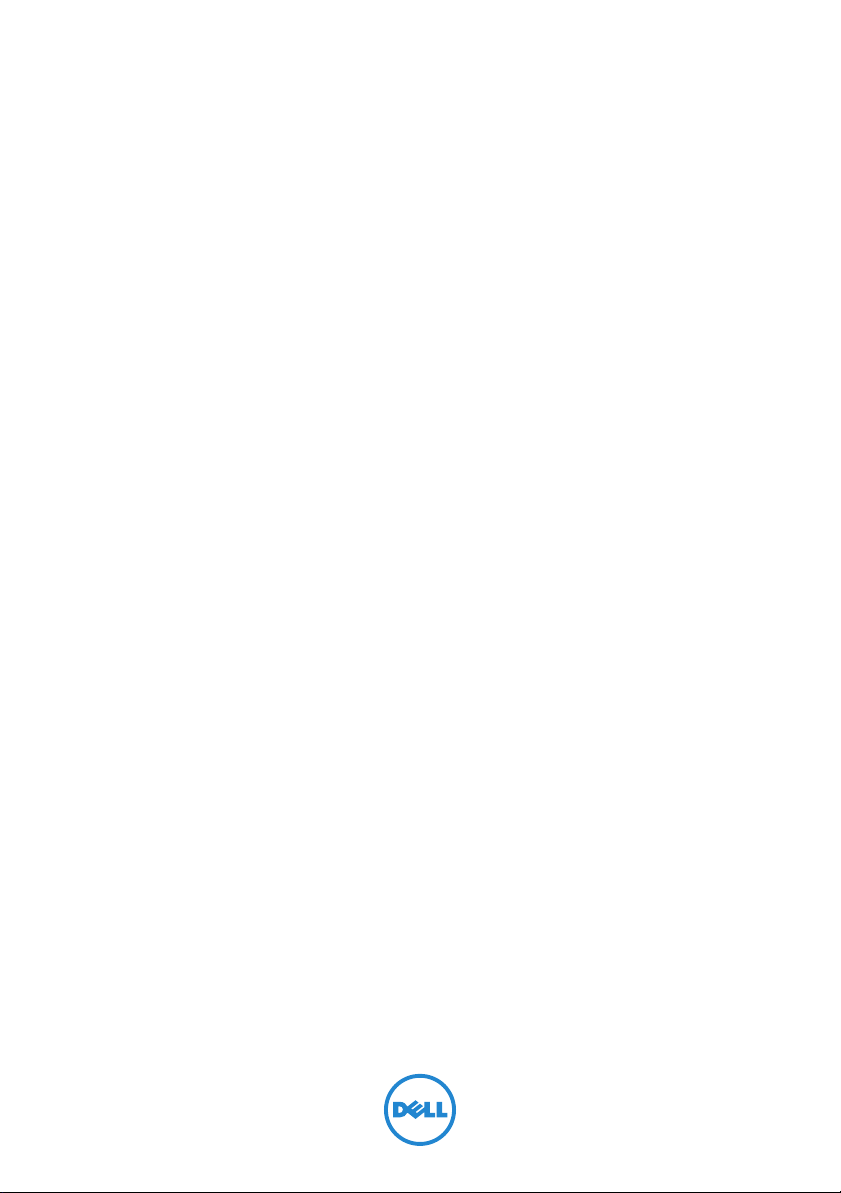
Dell XPS 13
Instrukcja użytkownika
Model komputera: L321x/L322x Model: P29G Typ: P29G001/P29G002
Page 2
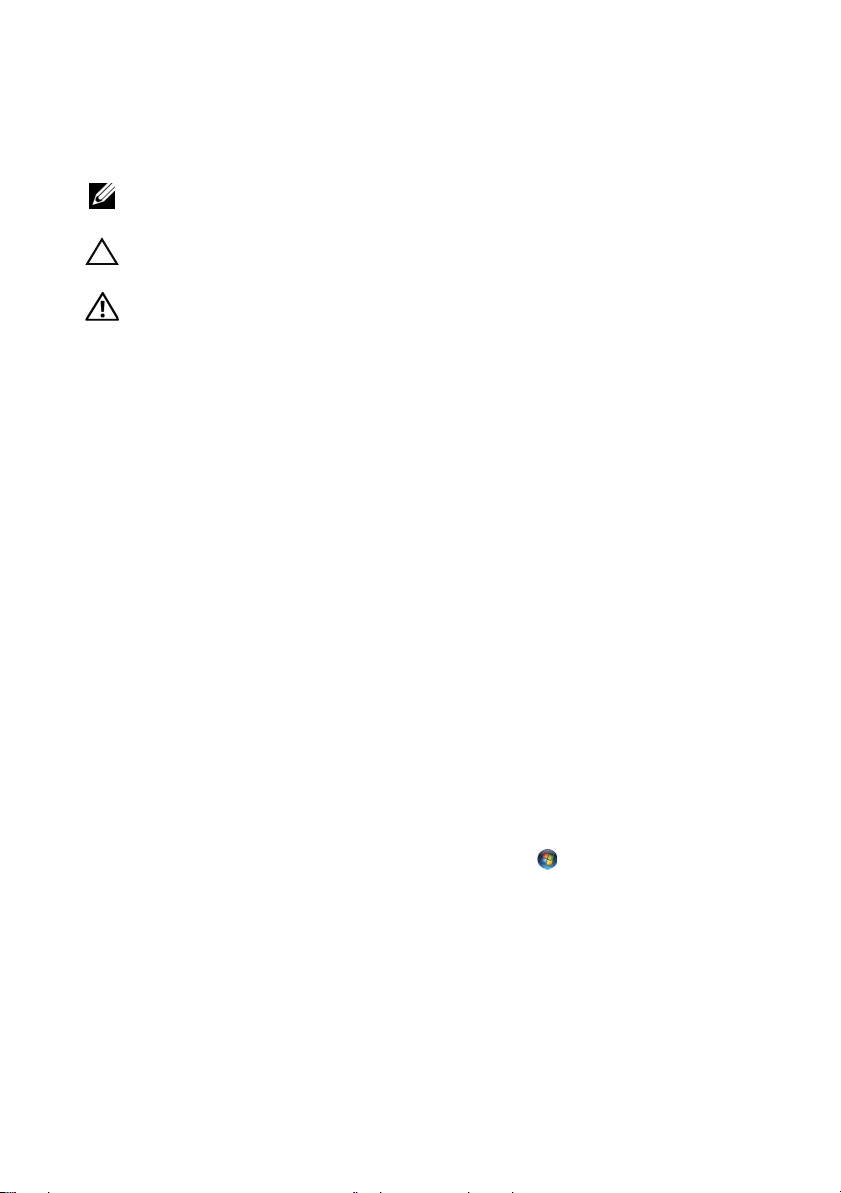
Uwagi, przestrogi i ostrzeżenia
UWAGA: UWAGA wskazuje na ważne informacje, które pozwalają lepiej
wykorzystać posiadany komputer.
PRZESTROGA: PRZESTROGA wskazuje na ryzyko uszkodzenia
sprzętu lub utraty danych w razie nieprzestrzegania instrukcji.
OSTRZEŻENIE: OSTRZEŻENIE informuje o sytuacjach, w których
występuje ryzyko uszkodzenia mienia, odniesienia obrażeń ciała lub
śmierci.
____________________
Informacje zawarte w tym dokumencie mogą zostać zmienione bez uprzedzenia.
© 2012 Dell Inc. Wszelkie prawa zastrzeżone.
Powielanie tych materiałów w jakiejkolwiek formie bez pisemnej zgody firmy Dell Inc. jest surowo
zabronione.
™
Znaki towarowe użyte w tekście: Dell™, logo DELL i XPS
Inc.; Microsoft
lub zastrzeżonymi znakami towarowymi firmy Microsoft Corporation w Stanach Zjednoczonych i/
lub w innych krajach; Bluetooth
i jest używany przez firmę Dell na podstawie licencji.
Tekst może zawierać także inne znaki towarowe i nazwy towarowe, odnoszące się do podmiotów
posiadających prawa do tych znaków i nazw lub do ich produktów. Firma Dell Inc. nie rości sobie
żadnych praw do znaków i nazw towarowych innych niż jej własne.
Model: P29G Typ: P29G001/P29G002
2012 - 09 Wersja A00
®
, Windows® i logo przycisku Start systemu Windows są znakami towarowymi
®
jest zastrzeżonym znakiem towarowym firmy Bluetooth SIG, Inc.
są znakami towarowymi firmy Dell
Page 3
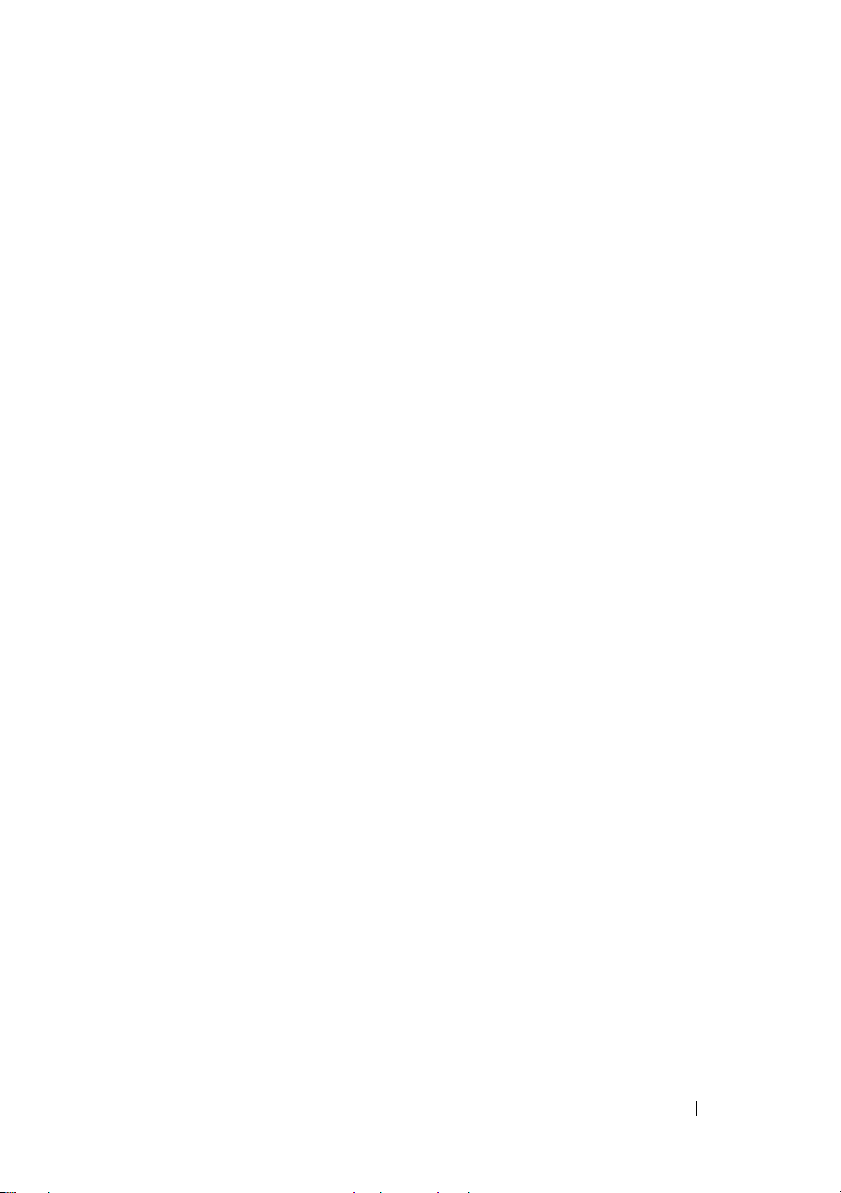
Spis treści
1 Zanim zaczniesz . . . . . . . . . . . . . . . . . . 9
Wyłącz komputer i podłączone do
niego urządzenia
. . . . . . . . . . . . . . . . . . . . 9
Instrukcje dotyczące bezpieczeństwa
Zalecane narzędzia
. . . . . . . . . . . . . . . . . . 11
. . . . . . 10
2 Po zakończeniu serwisowania
komputera . . . . . . . . . . . . . . . . . . . . . . . 13
3 Pokrywa dolna. . . . . . . . . . . . . . . . . . . 15
Wymontowywanie pokrywy dolnej . . . . . . . . 15
Instalowanie pokrywy dolnej
. . . . . . . . . . . . 16
4 Płyta lampki stanu zasilania . . . . . . . 17
Wymagania wstępne. . . . . . . . . . . . . . . . . 17
Wymontowanie płyty lampki stanu
zasilania
Instalowanie płyty lampki stanu zasilania
. . . . . . . . . . . . . . . . . . . . . . . . 17
. . . . 18
Po wykonaniu procedury
. . . . . . . . . . . . . . 18
Spis treści 3
Page 4
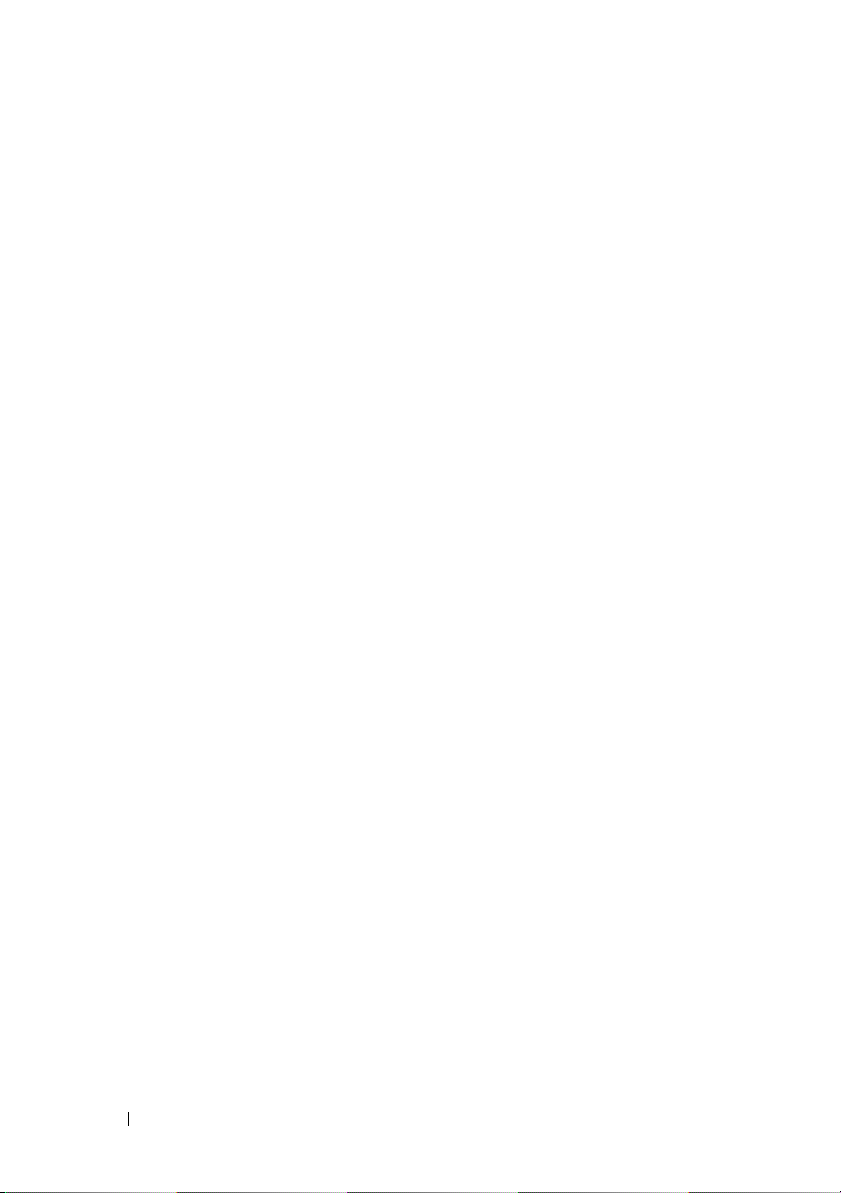
5 Akumulator . . . . . . . . . . . . . . . . . . . . . . 19
Wymagania wstępne . . . . . . . . . . . . . . . . . 19
Wymontowanie akumulatora
Instalowanie akumulatora
Po wykonaniu procedury
. . . . . . . . . . . . 19
. . . . . . . . . . . . . . 20
. . . . . . . . . . . . . . 20
6 Głośniki . . . . . . . . . . . . . . . . . . . . . . . . . 21
Wymagania wstępne . . . . . . . . . . . . . . . . . 21
Wymontowywanie głośników
Instalowanie głośników
Po wykonaniu procedury
. . . . . . . . . . . 22
. . . . . . . . . . . . . . . 25
. . . . . . . . . . . . . . 25
7 Karta Mini-Card sieci
bezprzewodowej . . . . . . . . . . . . . . . . . 27
Wymagania wstępne . . . . . . . . . . . . . . . . . 27
Wymontowywanie karty Mini-Card
. . . . . . . . 28
Instalowanie karty Mini-Card
Po wykonaniu procedury
8 Napęd SSD . . . . . . . . . . . . . . . . . . . . . 31
Wymagania wstępne . . . . . . . . . . . . . . . . . 31
Wymontowanie napędu SSD
4 Spis treści
. . . . . . . . . . . . 29
. . . . . . . . . . . . . . 30
. . . . . . . . . . . . 32
Page 5
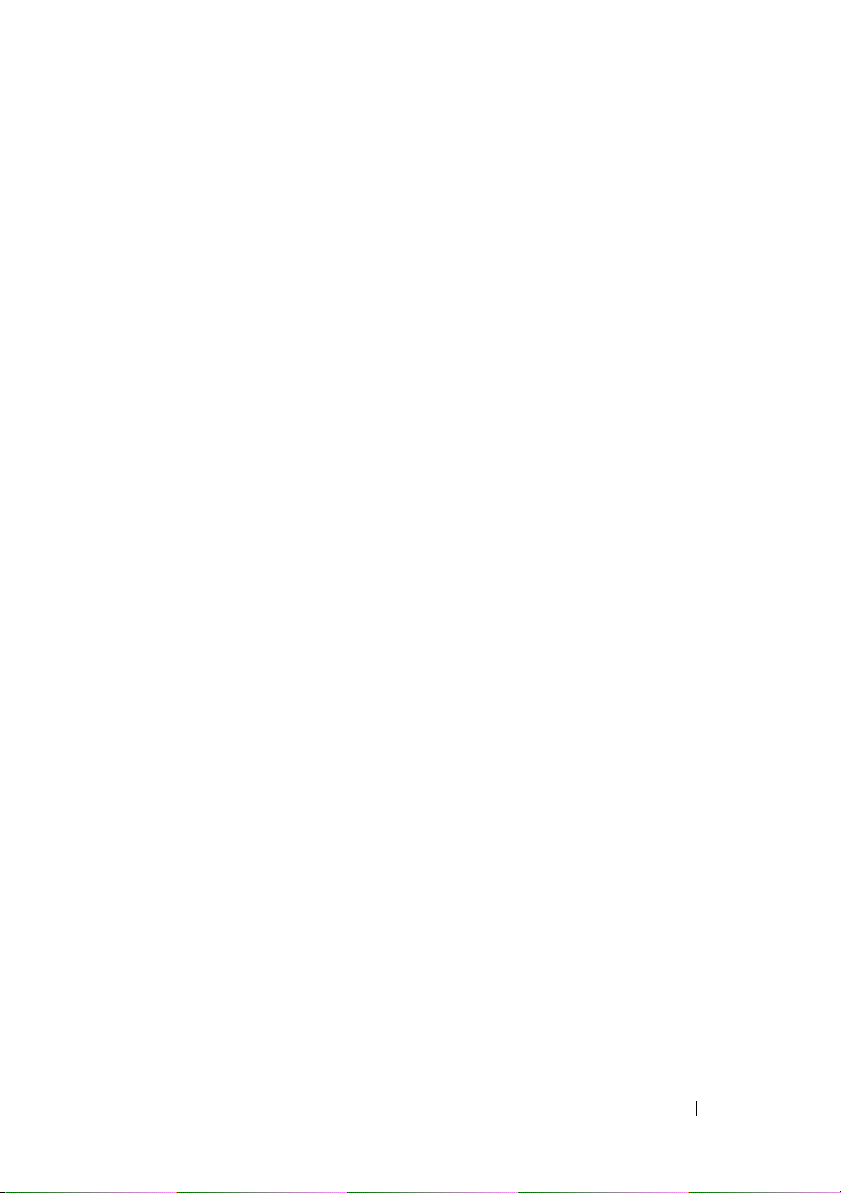
Instalowanie napędu SSD . . . . . . . . . . . . . 33
Po wykonaniu procedury
. . . . . . . . . . . . . . 33
9 Radiator . . . . . . . . . . . . . . . . . . . . . . . . 35
Wymagania wstępne. . . . . . . . . . . . . . . . . 35
Wymontowanie radiatora
Instalowanie radiatora
Po wykonaniu procedury
. . . . . . . . . . . . . . 35
. . . . . . . . . . . . . . . . 36
. . . . . . . . . . . . . . 37
10 Wentylator . . . . . . . . . . . . . . . . . . . . . . 39
Wymagania wstępne. . . . . . . . . . . . . . . . . 39
Wymontowywanie wentylatora
Instalowanie wentylatora
Po wykonaniu procedury
. . . . . . . . . . 40
. . . . . . . . . . . . . . 41
. . . . . . . . . . . . . . 42
11 Złącze zasilacza . . . . . . . . . . . . . . . . . 43
Wymagania wstępne. . . . . . . . . . . . . . . . . 43
Wymontowywanie złącza zasilacza
Instalowanie złącza zasilacza
Po wykonaniu procedury
. . . . . . . . . . . . . . 46
. . . . . . . . 43
. . . . . . . . . . . 45
Spis treści 5
Page 6
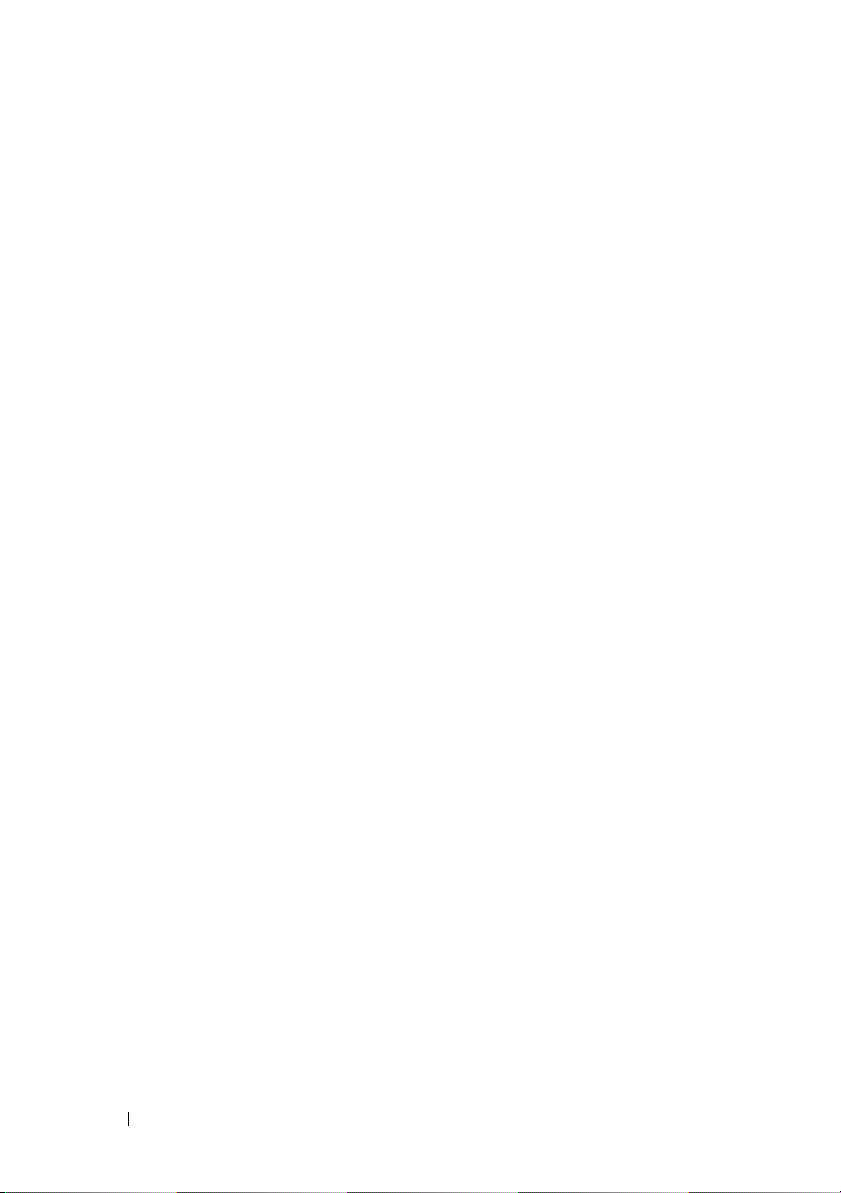
12 Płyta WE/WY . . . . . . . . . . . . . . . . . . . . 47
Wymagania wstępne . . . . . . . . . . . . . . . . . 47
Wymontowywanie karty WE/WY
Instalowanie płyty WE/WY
Po wykonaniu procedury
. . . . . . . . . . 48
. . . . . . . . . . . . . 48
. . . . . . . . . . . . . . 49
13 Płyta systemowa . . . . . . . . . . . . . . . . . 51
Wymagania wstępne . . . . . . . . . . . . . . . . . 51
Wyjmowanie płyty systemowej
Instalowanie płyty systemowej
Po wykonaniu procedury
. . . . . . . . . . 52
. . . . . . . . . . 54
. . . . . . . . . . . . . . 55
Wprowadzanie kodu Service Tag
w systemie BIOS
. . . . . . . . . . . . . . . . . . . 55
14 Bateria pastylkowa . . . . . . . . . . . . . . . 57
Wymagania wstępne . . . . . . . . . . . . . . . . . 57
Wymontowywanie baterii pastylkowej
. . . . . . 58
Instalowanie baterii pastylkowej
Po wykonaniu procedury
15 Zespół wyświetlacza. . . . . . . . . . . . . . 61
Wymagania wstępne . . . . . . . . . . . . . . . . . 61
6 Spis treści
. . . . . . . . . 58
. . . . . . . . . . . . . . 59
Page 7
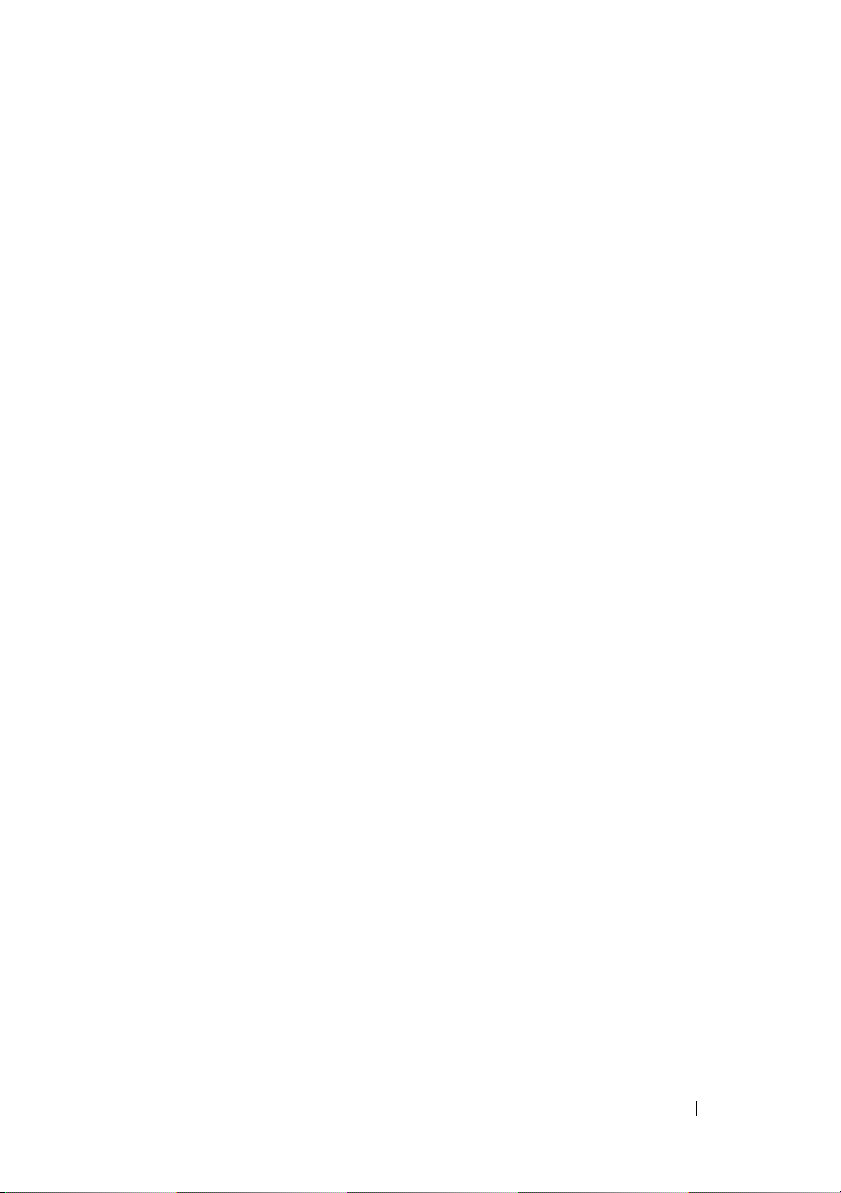
Wymontowywanie zespołu wyświetlacza . . . . 62
Instalowanie zespołu wyświetlacza
Po wykonaniu procedury
. . . . . . . . . . . . . . 66
. . . . . . . 65
16 Klawiatura . . . . . . . . . . . . . . . . . . . . . . 67
Wymagania wstępne. . . . . . . . . . . . . . . . . 67
Wymontowywanie klawiatury
Instalowanie klawiatury
Po wykonaniu procedury
. . . . . . . . . . . 68
. . . . . . . . . . . . . . . 69
. . . . . . . . . . . . . . 69
17 Zespół podparcia dłoni . . . . . . . . . . . 71
Wymagania wstępne. . . . . . . . . . . . . . . . . 71
Wymontowanie zespołu podparcia dłoni
Instalowanie zespołu podparcia dłoni
Po wykonaniu procedury . . . . . . . . . . . . . . 73
. . . . 72
. . . . . . 72
18 Konfiguracja systemu . . . . . . . . . . . . 75
Przegląd . . . . . . . . . . . . . . . . . . . . . . . . 75
Uruchamianie programu konfiguracji
systemu
. . . . . . . . . . . . . . . . . . . . . . . . 75
19 Ładowanie systemu BIOS . . . . . . . . . 83
Spis treści 7
Page 8

8 Spis treści
Page 9
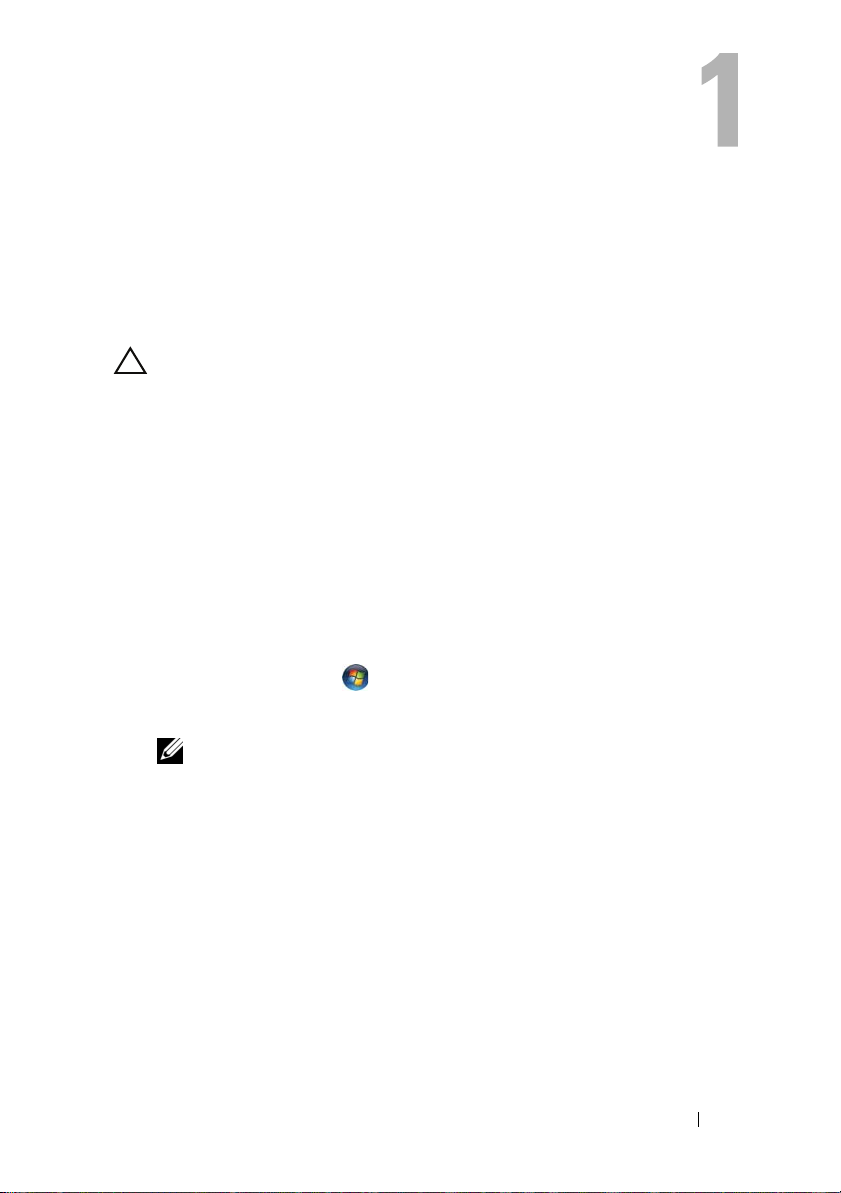
Zanim zaczniesz
Wyłącz komputer i podłączone do niego urządzenia
PRZESTROGA: Aby zapobiec utracie danych, przed wyłączeniem
komputera zapisz i zamknij wszystkie otwarte pliki oraz zamknij
wszystkie otwarte programy.
1
Zapisz i zamknij wszystkie otwarte pliki, a także zamknij wszystkie otwarte
programy.
2
Aby wyłączyć komputer, postępuj zgodnie z instrukcjami odpowiednimi dla
systemu operacyjnego zainstalowanego w komputerze.
System Windows 8:
Przesuń wskaźnik myszy w prawy górny lub w prawy dolny narożnik ekranu,
aby otworzyć pasek boczny aplikacji i kliknij opcje
Zasilanie
→
Ustawienia→
Wyłącz komputer.
System Windows 7:
Kliknij opcję
System Microsoft Windows zostanie zamknięty, a komputer wyłączy się.
UWAGA: Jeśli używasz innego systemu operacyjnego, wyłącz
komputer zgodnie z instrukcjami odpowiednimi dla tego systemu.
3
Odłącz komputer i wszystkie podłączone urządzenia od gniazd
elektrycznych.
4
Odłącz od komputera wszystkie kable telefoniczne i sieciowe oraz wszelkie
podłączone urządzenia.
5
Po odłączeniu komputera od gniazd elektrycznych naciśnij przycisk zasilania
i przytrzymaj go przez 5 s, aby uziemić płytę systemową.
Zamknij
i opcję
Zamknij system.
Zanim zaczniesz 9
Page 10

Instrukcje dotyczące bezpieczeństwa
Aby uchronić komputer przed uszkodzeniem i zapewnić sobie bezpieczeństwo,
należy przestrzegać następujących zaleceń dotyczących bezpieczeństwa.
OSTRZEŻENIE: Przed przystąpieniem do wykonywania czynności
wymagających otwarcia obudowy komputera należy zapoznać się
instrukcjami dotyczącymi bezpieczeństwa dostarczonymi
z
komputerem. Dodatkowe zalecenia dotyczące bezpieczeństwa
z
można znaleźć na stronie internetowej Regulatory Compliance
(Informacje o zgodności z przepisami prawnymi) pod adresem
dell.com/regulatory_compliance.
OSTRZEŻENIE: Przed otwarciem jakichkolwiek pokryw lub paneli
należy odłączyć komputer od wszystkich źródeł zasilania. Po
zakończeniu pracy należy najpierw zainstalować wszystkie pokrywy
panele oraz wkręcić wkręty, a dopiero potem podłączyć zasilanie.
i
PRZESTROGA: Aby uniknąć uszkodzenia komputera, należy
pracować na płaskiej i czystej powierzchni.
PRZESTROGA: Karty i podzespoły należy trzymać za krawędzie
unikać dotykania wtyków i złączy.
i
PRZESTROGA: Procedury wymagające otwarcia pokrywy
komputera i dostępu do wewnętrznych podzespołów powinny być
wykonywane tylko przez wykwalifikowanych serwisantów. W
instrukcjach dotyczących bezpieczeństwa można znaleźć więcej
informacji o niezbędnych środkach ostrożności, pracy
wewnętrznymi podzespołami komputera i ochronie przed
z
wyładowaniami elektrostatycznymi.
PRZESTROGA: Przed dotknięciem dowolnego elementu wewnątrz
komputera należy pozbyć się ładunków elektrostatycznych z ciała,
dotykając dowolnej nielakierowanej powierzchni komputera, np.
metalowych elementów z tyłu komputera. W trakcie pracy należy od
czasu do czasu dotykać nielakierowanej powierzchni metalowej, aby
odprowadzić ładunki elektrostatyczne, które mogłyby uszkodzić
wewnętrzne podzespoły.
10 Zanim zaczniesz
Page 11
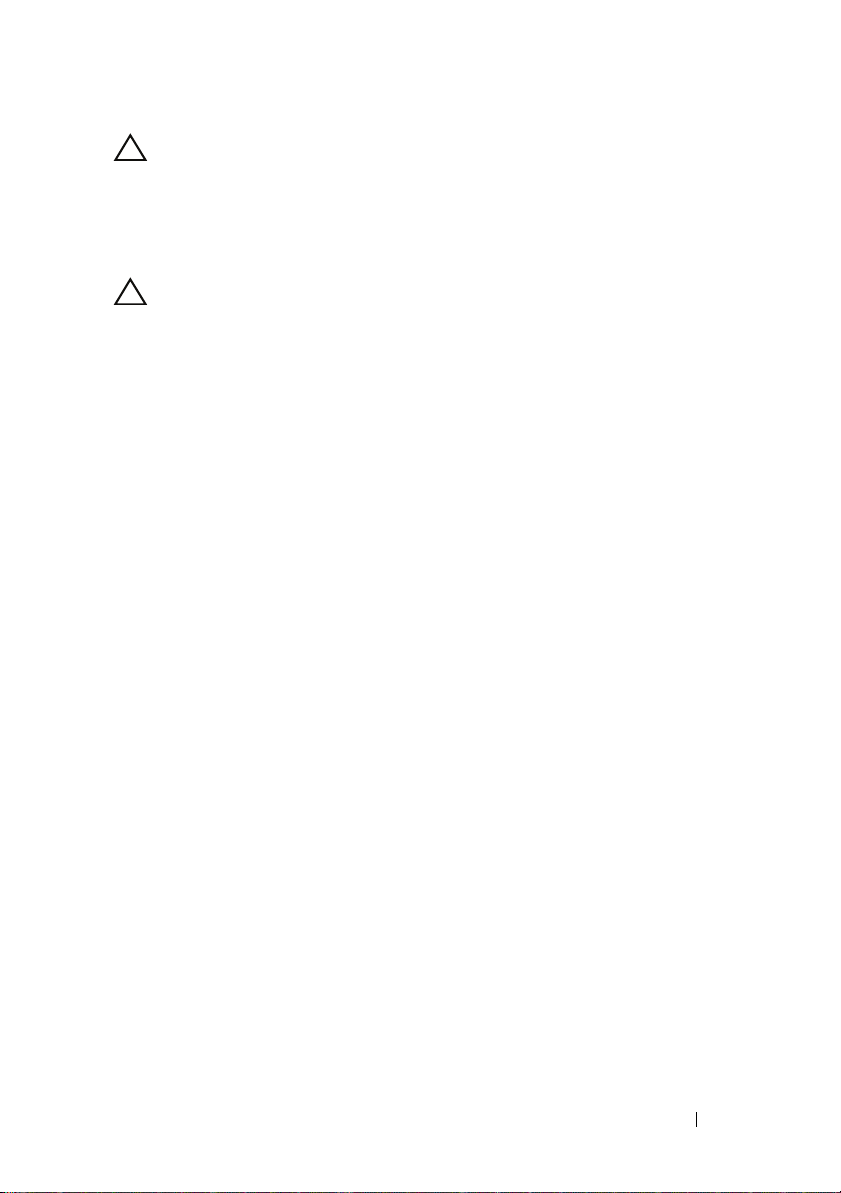
PRZESTROGA: Przy odłączaniu kabla należy pociągnąć za wtyczkę
lub uchwyt, a nie za sam kabel. Niektóre kable mają złącza
zatrzaskami lub nakrętki, które należy otworzyć lub odkręcić przed
z
odłączeniem kabla. Odłączając kable, należy je trzymać w linii prostej,
aby uniknąć wygięcia styków w złączach. Podłączając kable, należy
zwrócić uwagę na prawidłowe zorientowanie złączy i gniazd.
PRZESTROGA: Aby odłączyć kabel sieciowy, należy najpierw
odłączyć go od komputera, a następnie od urządzenia sieciowego.
Zalecane narzędzia
Procedury w tym dokumencie mogą wymagać użycia następujących narzędzi:
•Wkrętak Torx 5
•Wkrętak krzyżowy
• Plastikowy rysik
Zanim zaczniesz 11
Page 12
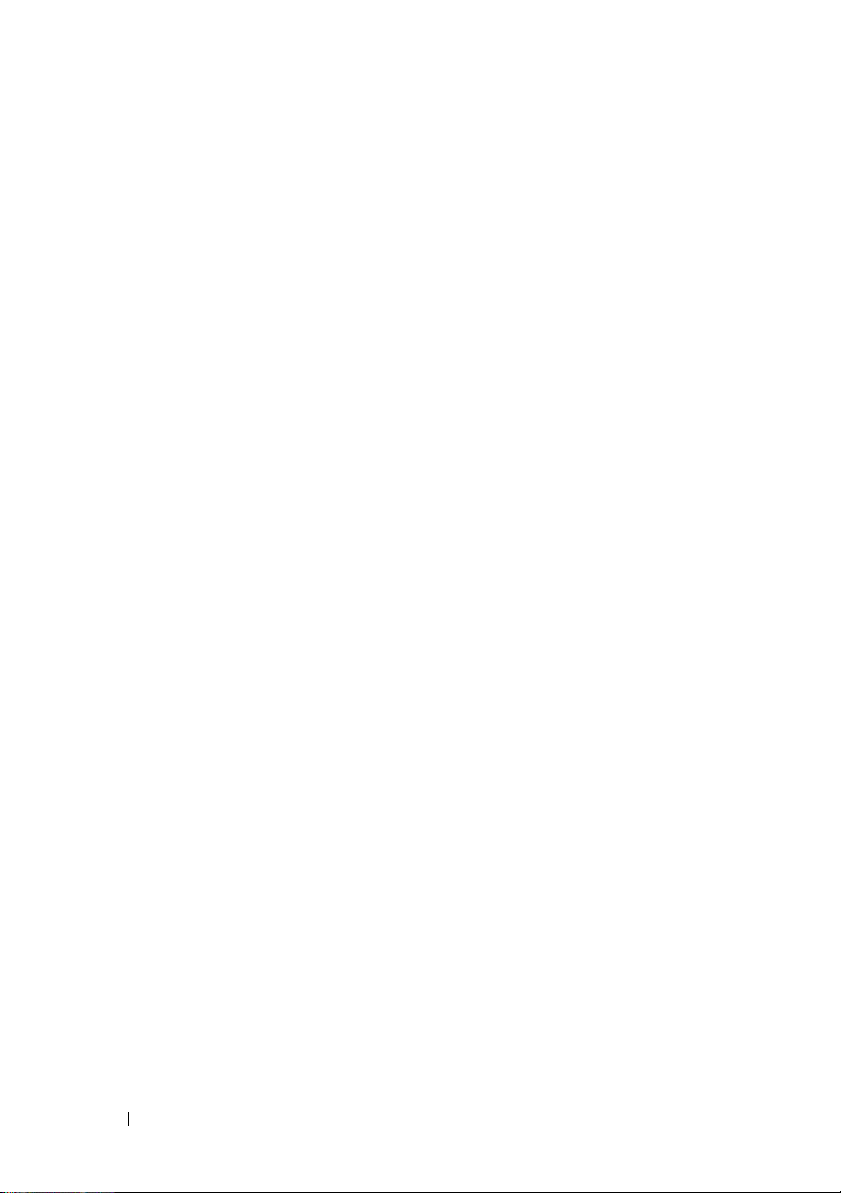
12 Zanim zaczniesz
Page 13
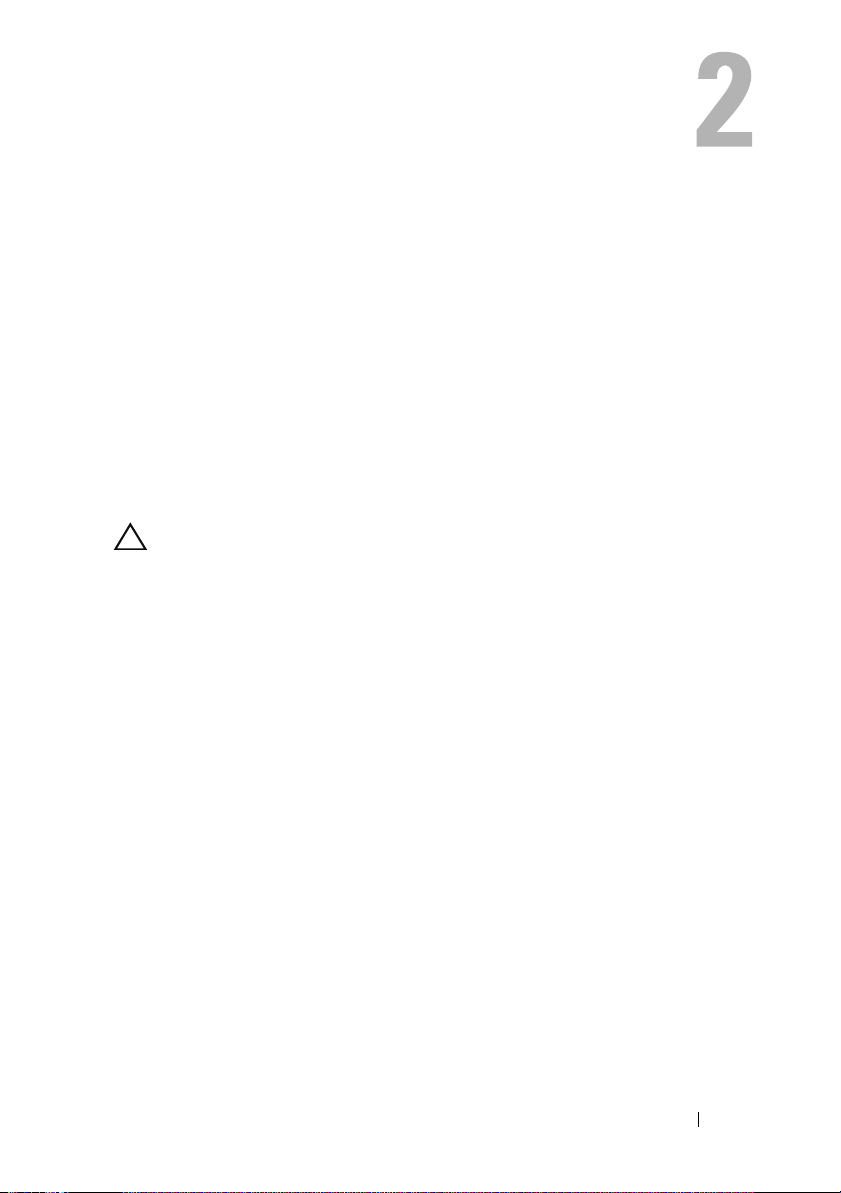
Po zakończeniu serwisowania komputera
Po zakończeniu wymiany i instalacji podzespołów należy wykonać następujące
czynności:
• Przykręć wszystkie wkręty i sprawdź, czy żadne nieużywane wkręty nie
pozostały wewnątrz komputera.
•Przed przystąpieniem do pracy z komputerem podłącz wszystkie urządzenia
zewnętrzne, kable, karty i inne podzespoły, które zostały wymontowane.
• Podłącz komputer i wszystkie podłączone urządzenia do gniazdek
elektrycznych.
PRZESTROGA: Przed włączeniem komputera należy przykręcić
wszystkie wkręty i sprawdzić, czy żadne nieużywane wkręty nie
pozostały wewnątrz komputera. Pominięcie tej czynności może
spowodować uszkodzenie komputera.
Po zakończeniu serwisowania komputera 13
Page 14
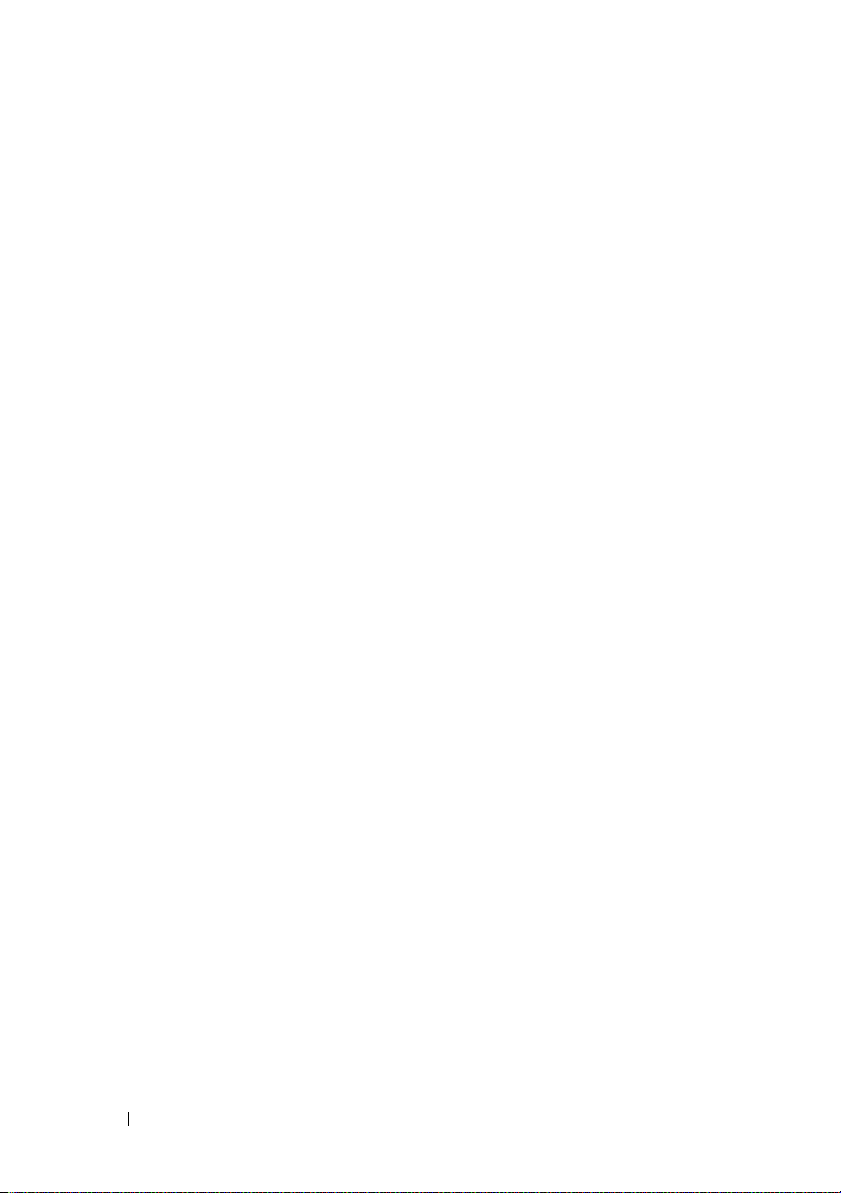
14 Po zakończeniu serwisowania komputera
Page 15
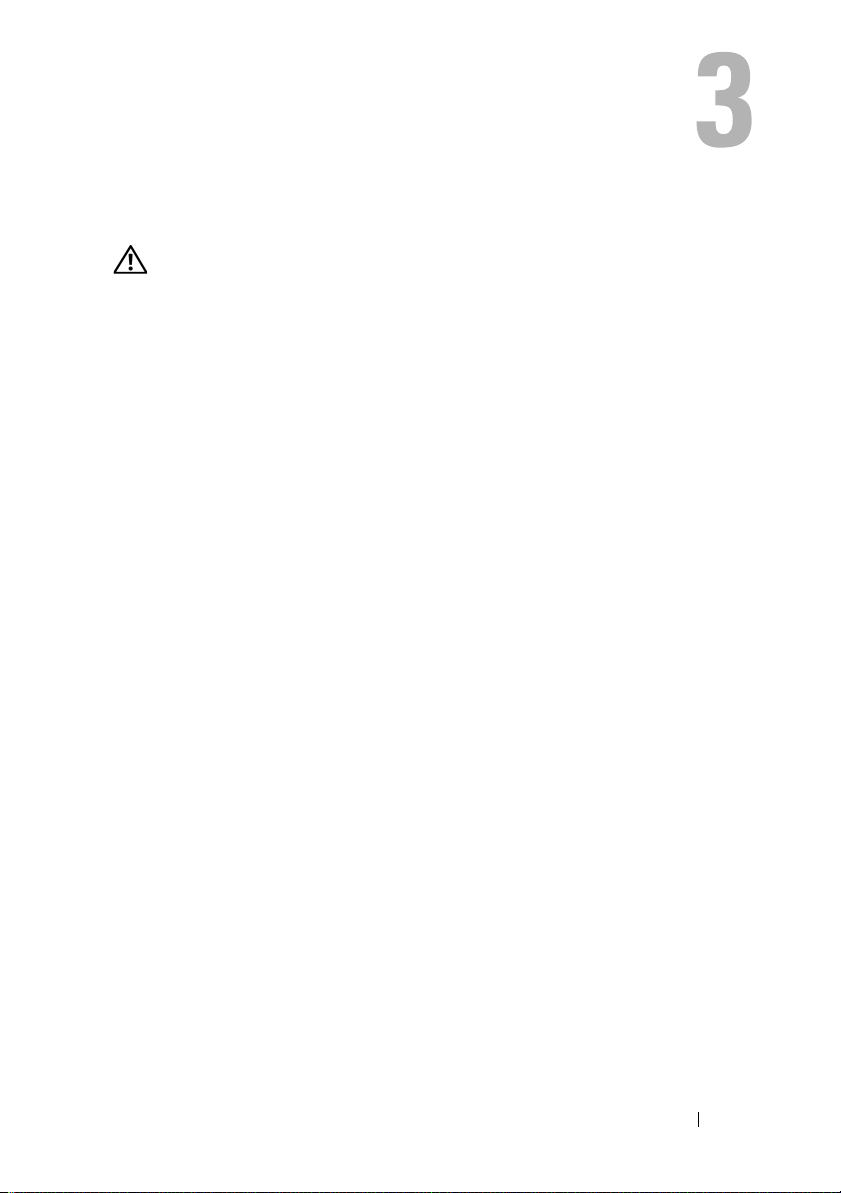
Pokrywa dolna
OSTRZE¯ENIE: Przed przystąpieniem do wykonywania czynności
wymagających otwarcia obudowy komputera należy zapoznać się
instrukcjami dotyczącymi bezpieczeństwa dostarczonymi
z
z
komputerem i wykonać procedurę przedstawioną w sekcji „Zanim
zaczniesz” na stronie 9. Dodatkowe zalecenia dotyczące
bezpieczeństwa można znaleźć na stronie internetowej Regulatory
Compliance (Informacje o
adresem dell.com/regulatory_compliance.
Wymontowywanie pokrywy dolnej
1
Zamknij klapę wyświetlacza i obróć komputer spodem do góry.
2
Przy użyciu wkrętaka Torx 5 wykręć wkręty mocujące pokrywę dolną do
zespołu podparcia dłoni.
3
Podnieś palcami pokrywę dolną, zaczynając od tylnej części komputera.
zgodności z przepisami prawnymi) pod
Pokrywa dolna 15
Page 16
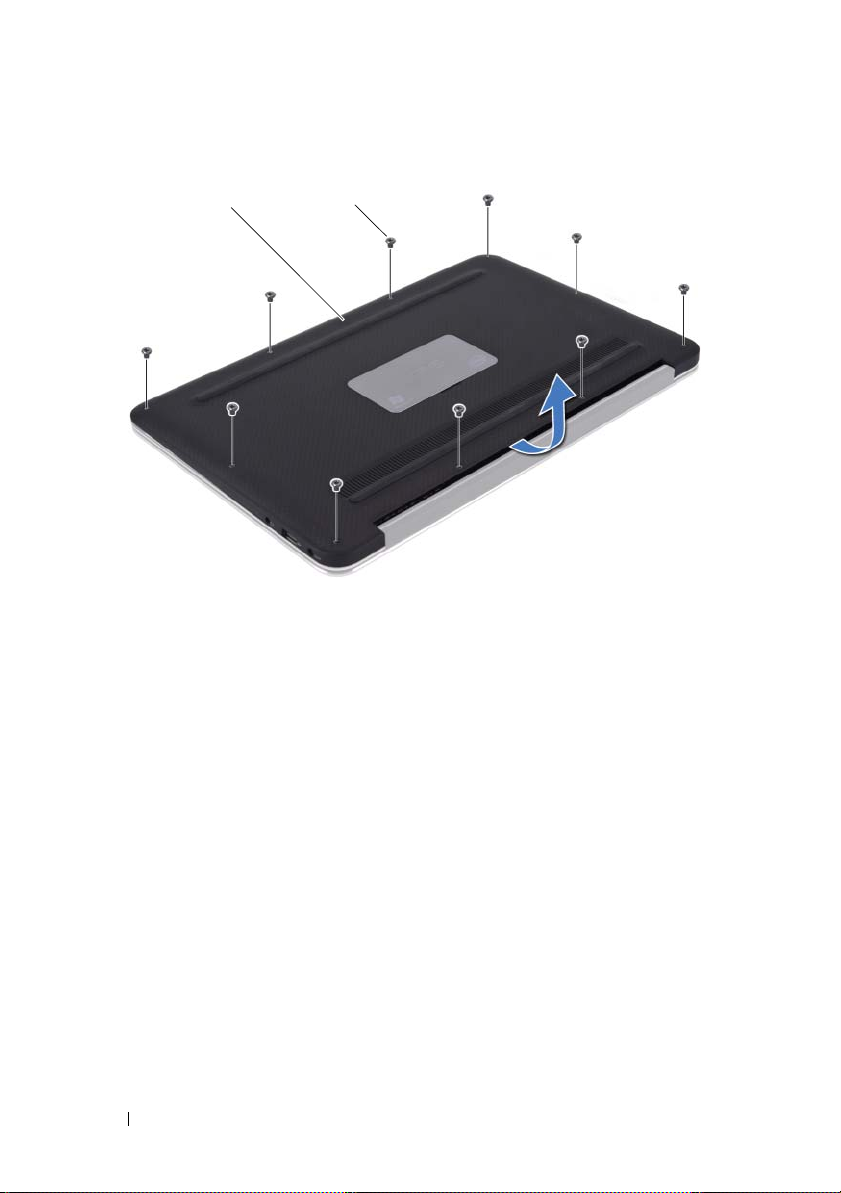
4
Zdejmij pokrywę dolną z zespołu podparcia dłoni.
1 2
1 pokrywa dolna 2 wkręty (10)
Instalowanie pokrywy dolnej
1
Wyrównaj pokrywę dolną z zespołem podparcia dłoni i naciśnij pokrywę, aż
do zatrzaśnięcia na miejscu.
2
Przy użyciu wkrętaka Torx 5 wkręć wkręty mocujące pokrywę dolną do
zespołu podparcia dłoni.
3
Wykonaj zalecenia przedstawione w rozdziale „Po zakończeniu serwisowania
komputera” na stronie 13.
16 Pokrywa dolna
Page 17
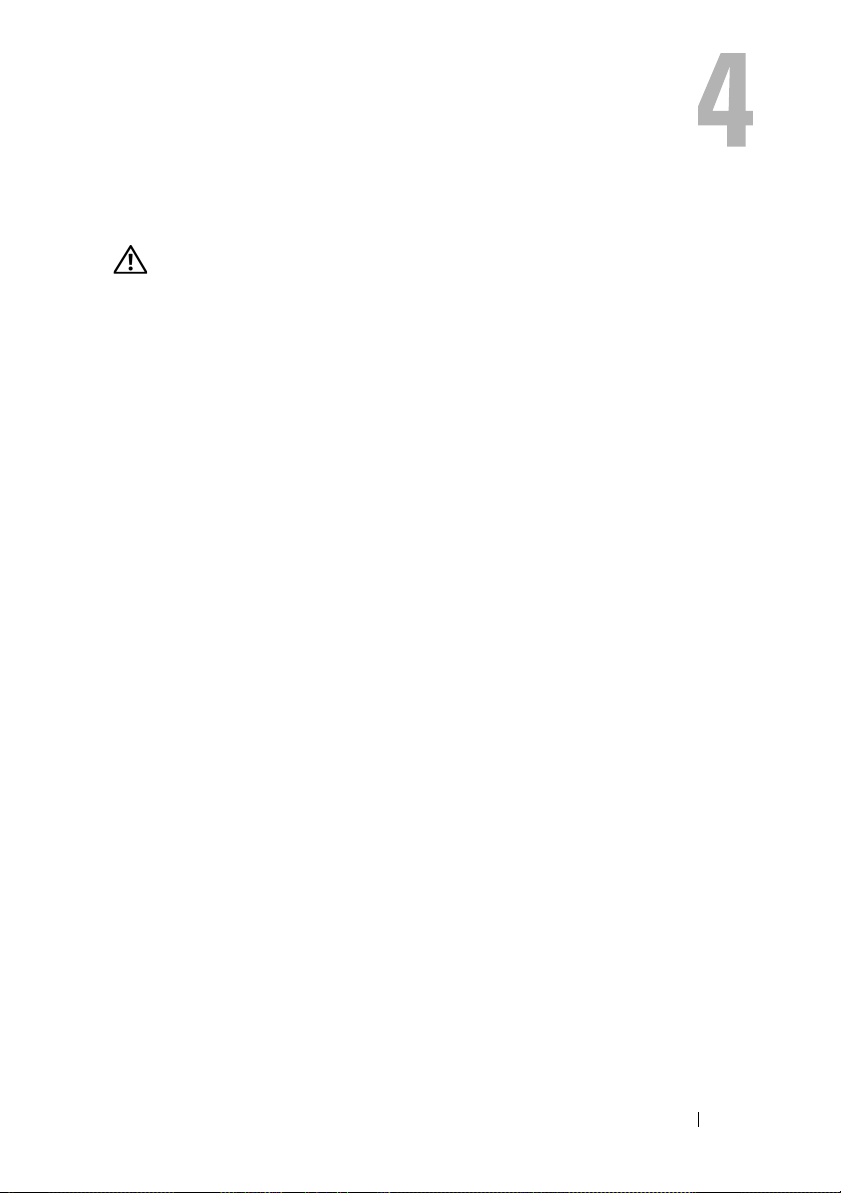
Płyta lampki stanu zasilania
OSTRZEŻENIE: Przed przystąpieniem do wykonywania czynności
wymagających otwarcia obudowy komputera należy zapoznać się
instrukcjami dotyczącymi bezpieczeństwa dostarczonymi
z
z
komputerem i wykonać procedurę przedstawioną w sekcji „Zanim
zaczniesz” na stronie 9. Dodatkowe zalecenia dotyczące
bezpieczeństwa można znaleźć na stronie internetowej Regulatory
Compliance (Informacje o zgodności z przepisami prawnymi) pod
adresem dell.com/regulatory_compliance.
Wymagania wstępne
1
Wymontuj pokrywę dolną. Patrz: „Wymontowywanie pokrywy dolnej” na
stronie 15.
Wymontowanie płyty lampki stanu zasilania
1
Podnieś zatrzask złącza i pociągnij za uchwyt, aby odłączyć kabel płyty
lampki stanu zasilania od złącza na płycie WE/WY.
2
Wykręć wkręt mocujący płytę lampki stanu zasilania do zespołu podparcia
dłoni.
3
Zdejmij płytę lampki stanu zasilania z zespołu podparcia dłoni.
Płyta lampki stanu zasilania 17
Page 18
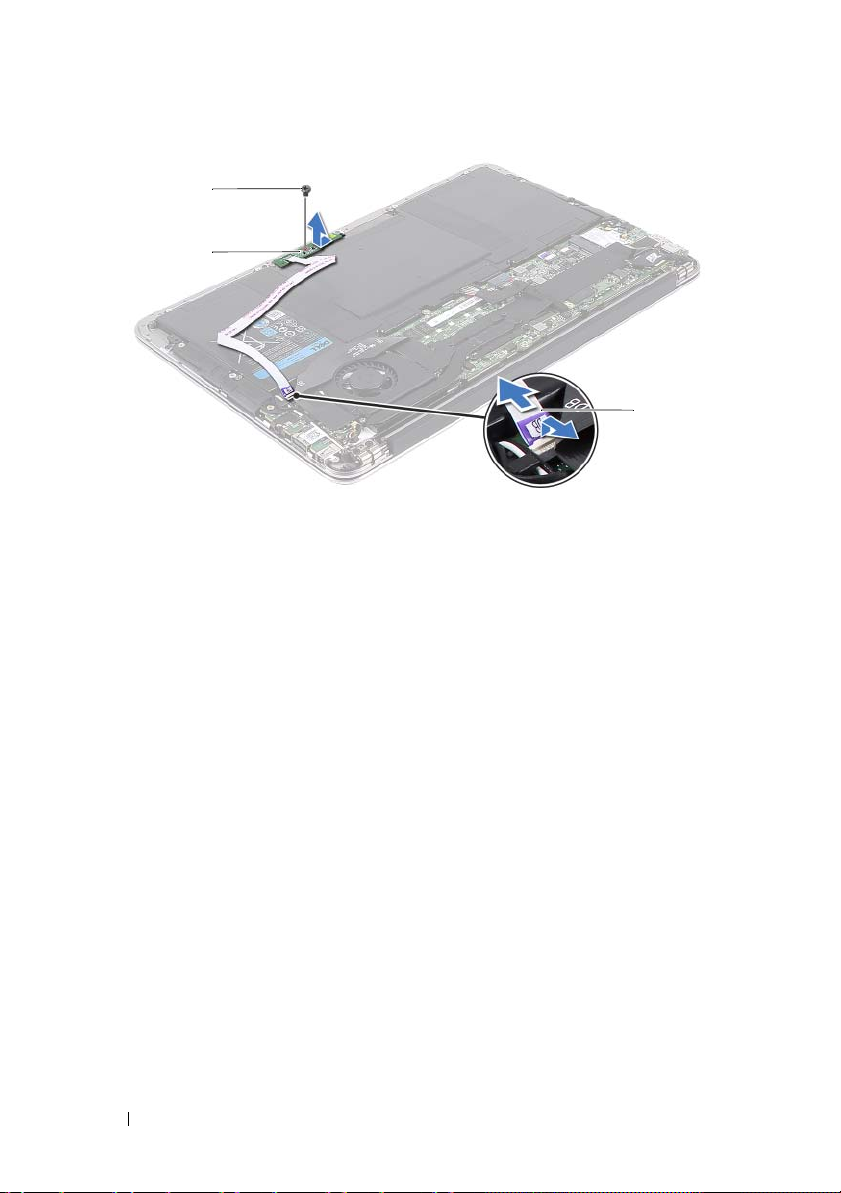
1
2
3
1wkręt 2 kabel płyty lampki stanu
zasilania
3 płyta lampki stanu zasilania
Instalowanie płyty lampki stanu zasilania
1
Wyrównaj otwór na wkręt w płycie lampki stanu zasilania z otworem na
wkręt w zespole podparcia dłoni.
2
Wkręć wkręt mocujący płytę lampki stanu zasilania do zespołu podparcia
dłoni.
3
Wsuń kabel płyty lampki stanu zasilania do złącza w płycie systemowej
i naciśnij zatrzask złącza, aby umocować kabel.
Po wykonaniu procedury
1
Zainstaluj pokrywę dolną. Patrz: „Instalowanie pokrywy dolnej” na
stronie 16.
2
Wykonaj zalecenia przedstawione w rozdziale „Po zakończeniu serwisowania
komputera” na stronie 13.
18 Płyta lampki stanu zasilania
Page 19
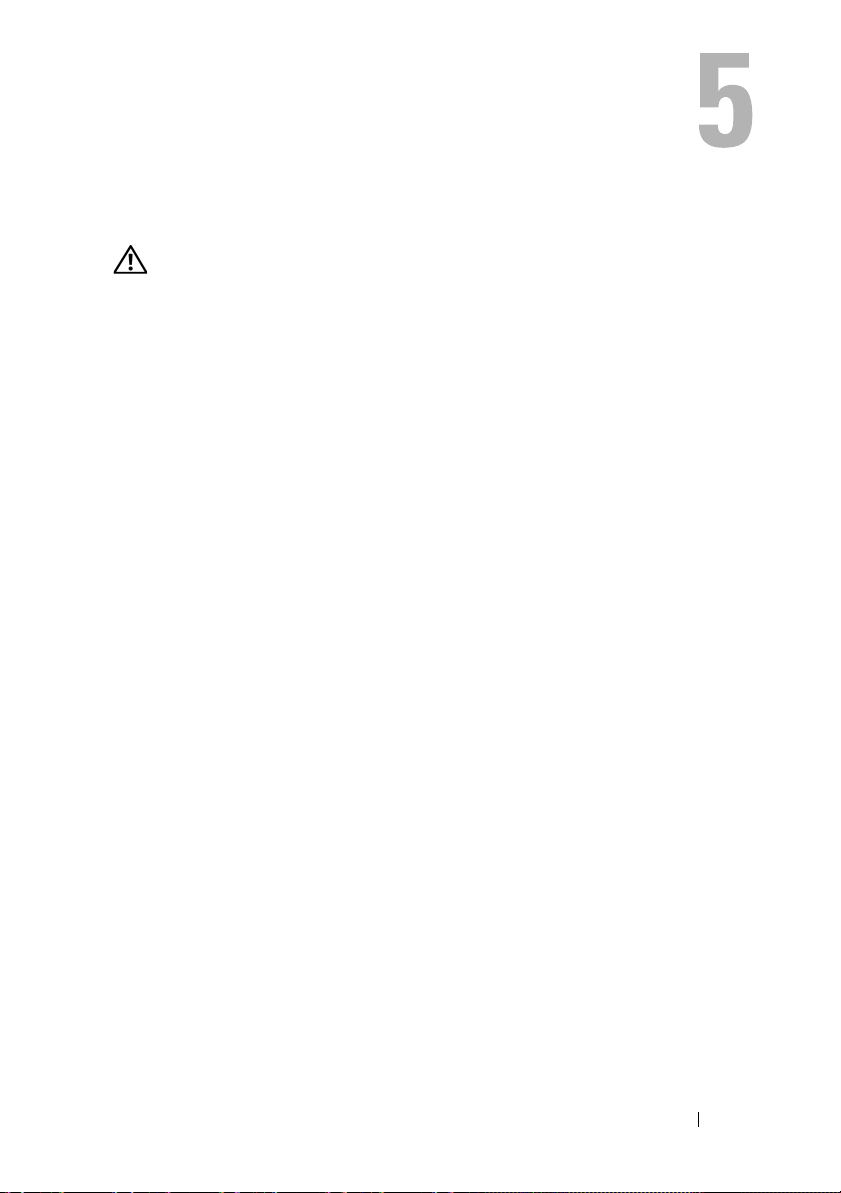
Akumulator
OSTRZEŻENIE: Przed przystąpieniem do wykonywania czynności
wymagających otwarcia obudowy komputera należy zapoznać się
instrukcjami dotyczącymi bezpieczeństwa dostarczonymi
z
z
komputerem i wykonać procedurę przedstawioną w sekcji „Zanim
zaczniesz” na stronie 9. Dodatkowe zalecenia dotyczące
bezpieczeństwa można znaleźć na stronie internetowej Regulatory
Compliance (Informacje o zgodności z przepisami prawnymi) pod
adresem dell.com/regulatory_compliance.
Wymagania wstępne
1
Wymontuj pokrywę dolną. Patrz: „Wymontowywanie pokrywy dolnej” na
stronie 15.
2
Wymontuj płytę lampki stanu zasilania. Patrz: „Wymontowanie płyty lampki
stanu zasilania” na stronie 17.
Wymontowanie akumulatora
1
Odłącz kabel akumulatora od płyty systemowej.
2
Wykręć wkręty mocujące akumulator do zespołu podparcia dłoni.
3
Zdejmij akumulator z zespołu podparcia dłoni.
Akumulator 19
Page 20
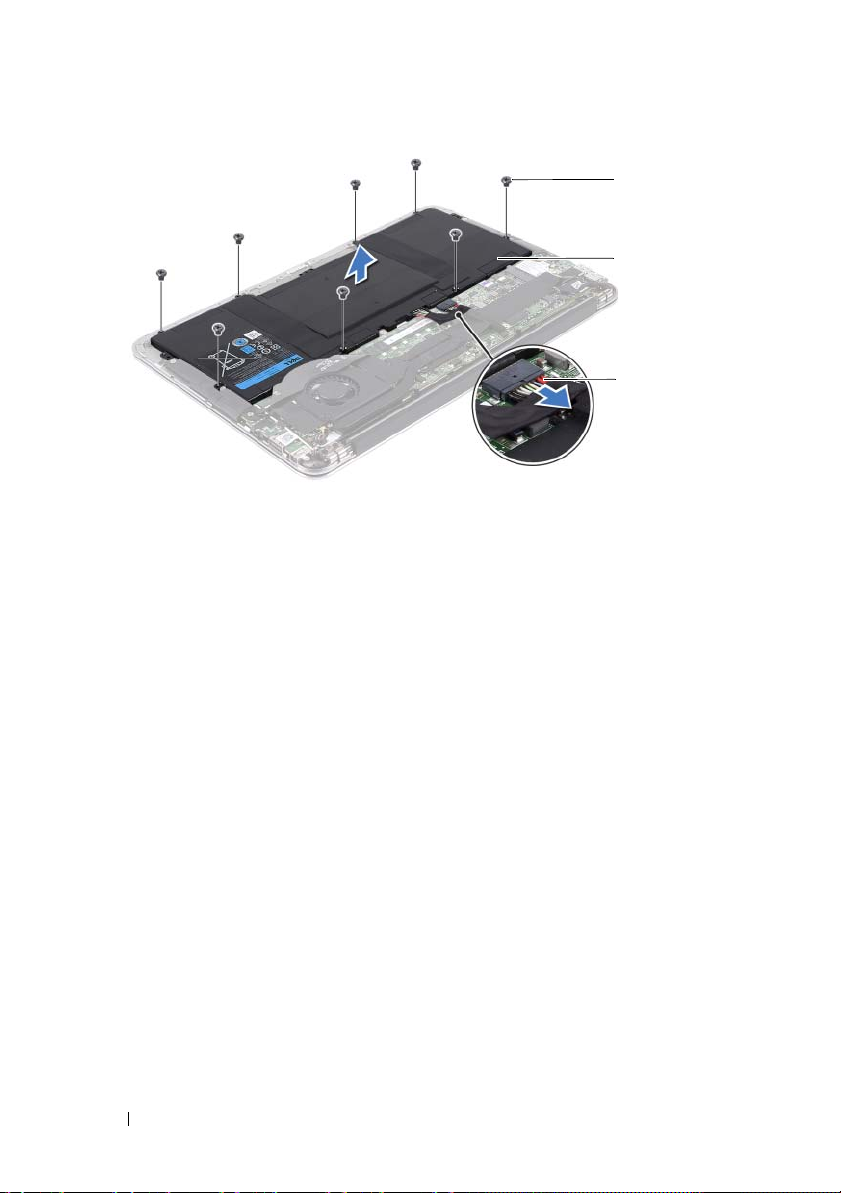
1wkręty (8) 2 akumulator
3 kabel akumulatora
Instalowanie akumulatora
1
Wyrównaj otwory na wkręty w akumulatorze z otworami na wkręty
w zespole podparcia dłoni.
2
Wkręć wkręty mocujące akumulator do zespołu podparcia dłoni.
3
Podłącz kabel akumulatora do płyty systemowej.
1
2
3
Po wykonaniu procedury
1
Zainstaluj płytę lampki stanu zasilania. Patrz: „Instalowanie płyty lampki
stanu zasilania” na stronie 18.
2
Zainstaluj pokrywę dolną. Patrz: „Instalowanie pokrywy dolnej” na
stronie 16.
3
Wykonaj zalecenia przedstawione w rozdziale „Po zakończeniu serwisowania
komputera” na stronie 13.
20 Akumulator
Page 21
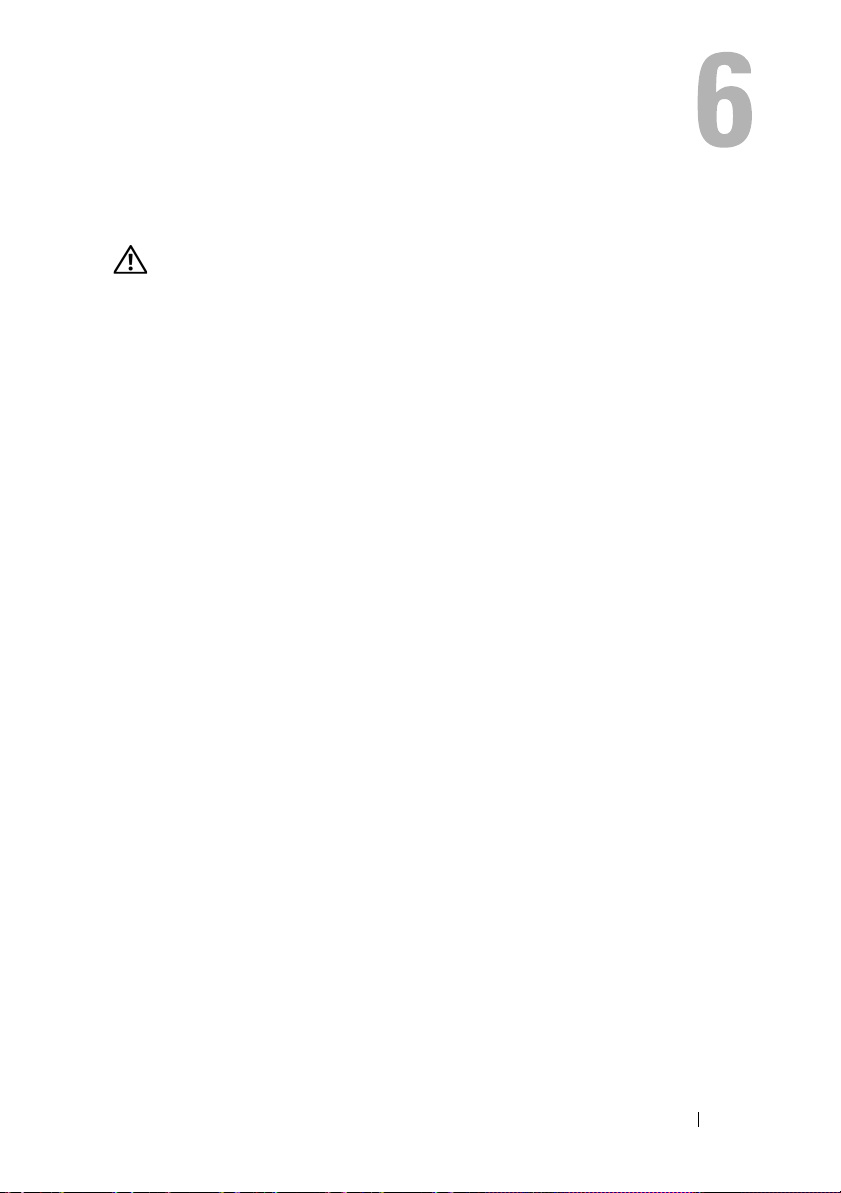
Głośniki
OSTRZEŻENIE: Przed przystąpieniem do wykonywania czynności
wymagających otwarcia obudowy komputera należy zapoznać się
instrukcjami dotyczącymi bezpieczeństwa dostarczonymi
z
z
komputerem i wykonać procedurę przedstawioną w sekcji „Zanim
zaczniesz” na stronie 9. Dodatkowe zalecenia dotyczące
bezpieczeństwa można znaleźć na stronie internetowej Regulatory
Compliance (Informacje o zgodności z przepisami prawnymi) pod
adresem dell.com/regulatory_compliance.
Wymagania wstępne
1
Wymontuj pokrywę dolną. Patrz: „Wymontowywanie pokrywy dolnej” na
stronie 15.
2
Wymontuj płytę lampki stanu zasilania. Patrz: „Wymontowanie płyty lampki
stanu zasilania” na stronie 17.
3
Wymontuj akumulator. Patrz: „Wymontowanie akumulatora” na stronie 19.
Głośniki 21
Page 22
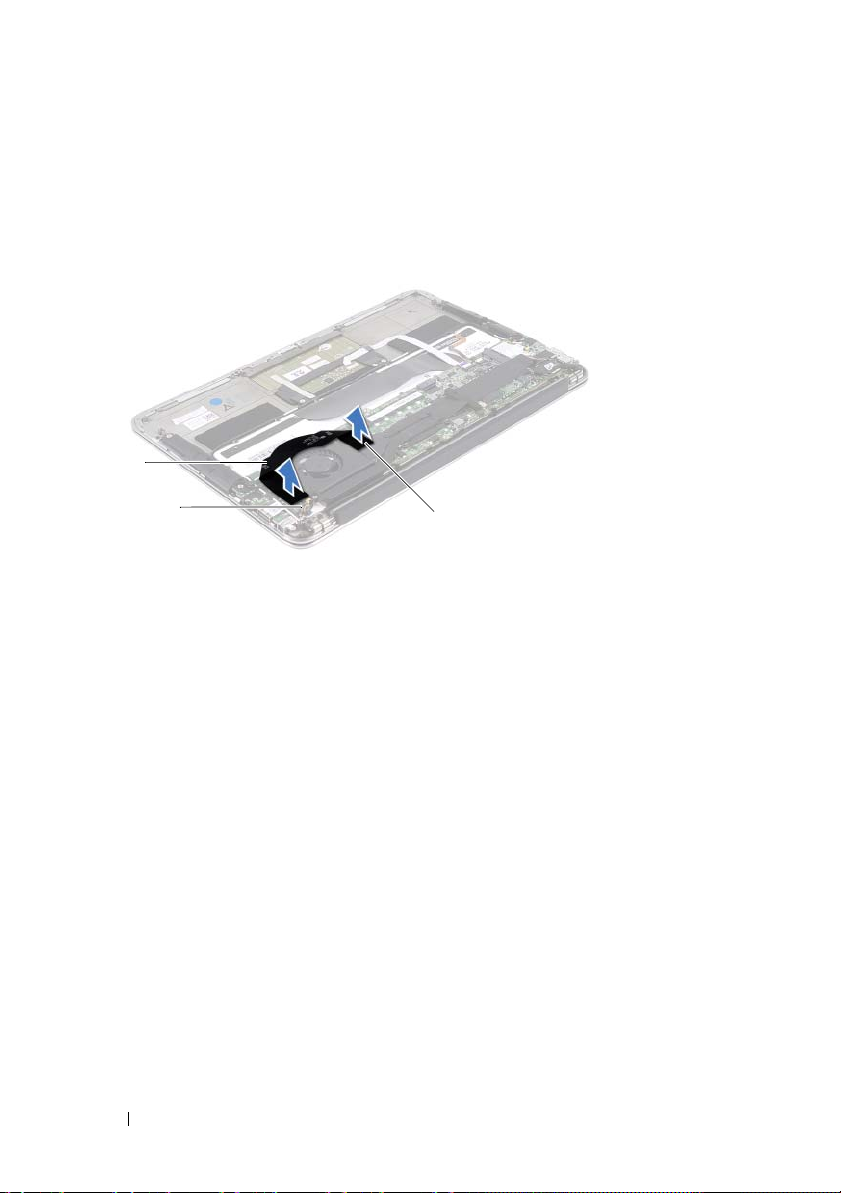
Wymontowywanie głośników
Lewy głośnik
1
Odłącz kabel WE/WY od złącza płyty WE/WY i złącza płyty systemowej.
1
2
1 kabel WE/WY 2 złącze płyty WE/WY
3złącze płyty systemowej
2
Odłącz kabel lewego głośnika od złącza płyty WE/WY.
3
Wyjmij kable karty Mini-Card z prowadnic na lewym głośniku.
4
Wykręć dwa wkręty mocujące lewy głośnik do zespołu podparcia dłoni.
3
22 Głośniki
Page 23
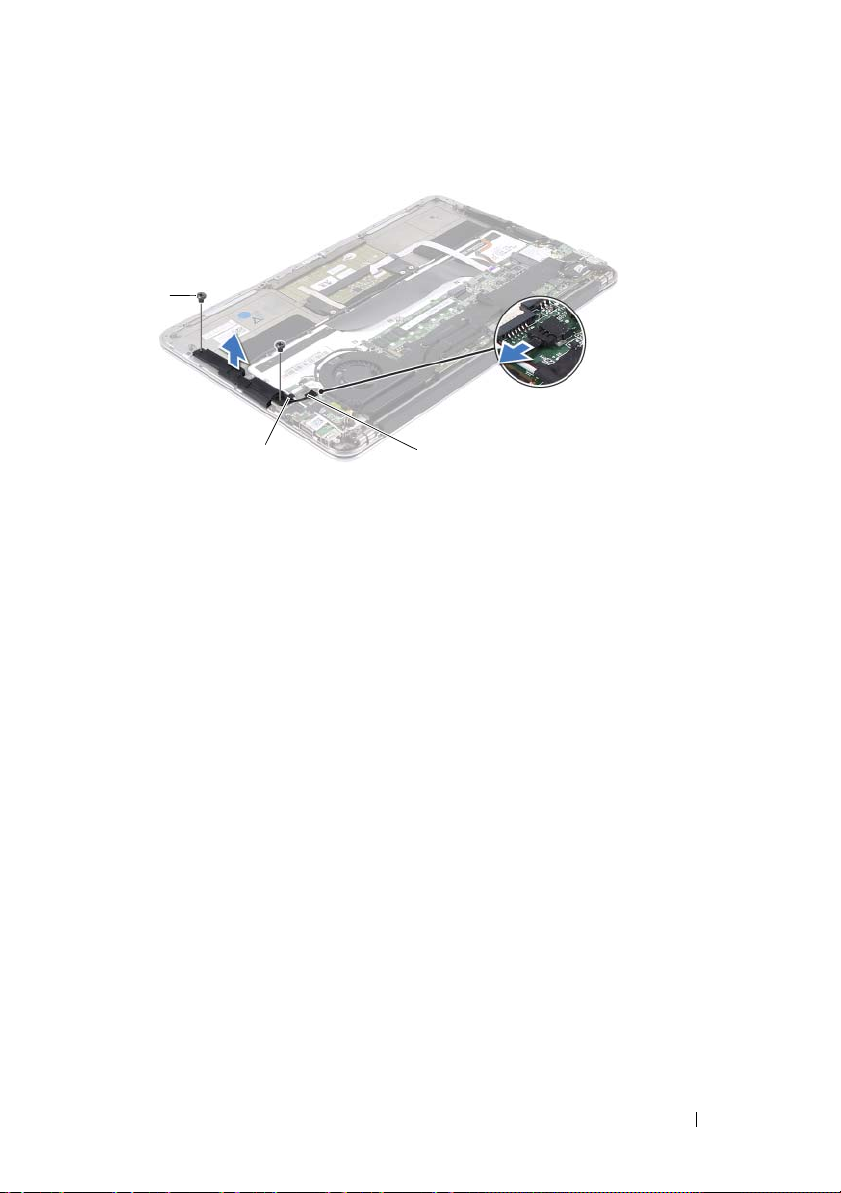
5
Zdejmij lewy głośnik z zespołu podparcia dłoni.
1
2
1wkręty (2) 2 prowadnica
3 kabel lewego głośnika
3
Głośniki 23
Page 24

Prawy głośnik
1
Odłącz kabel prawego głośnika od złącza płyty systemowej.
2
Wykręć dwa wkręty mocujące prawy głośnik do zespołu podparcia dłoni.
3
Zdejmij prawy głośnik z zespołu podparcia dłoni.
1
2
1wkręty (2) 2 kabel prawego głośnika
24 Głośniki
Page 25
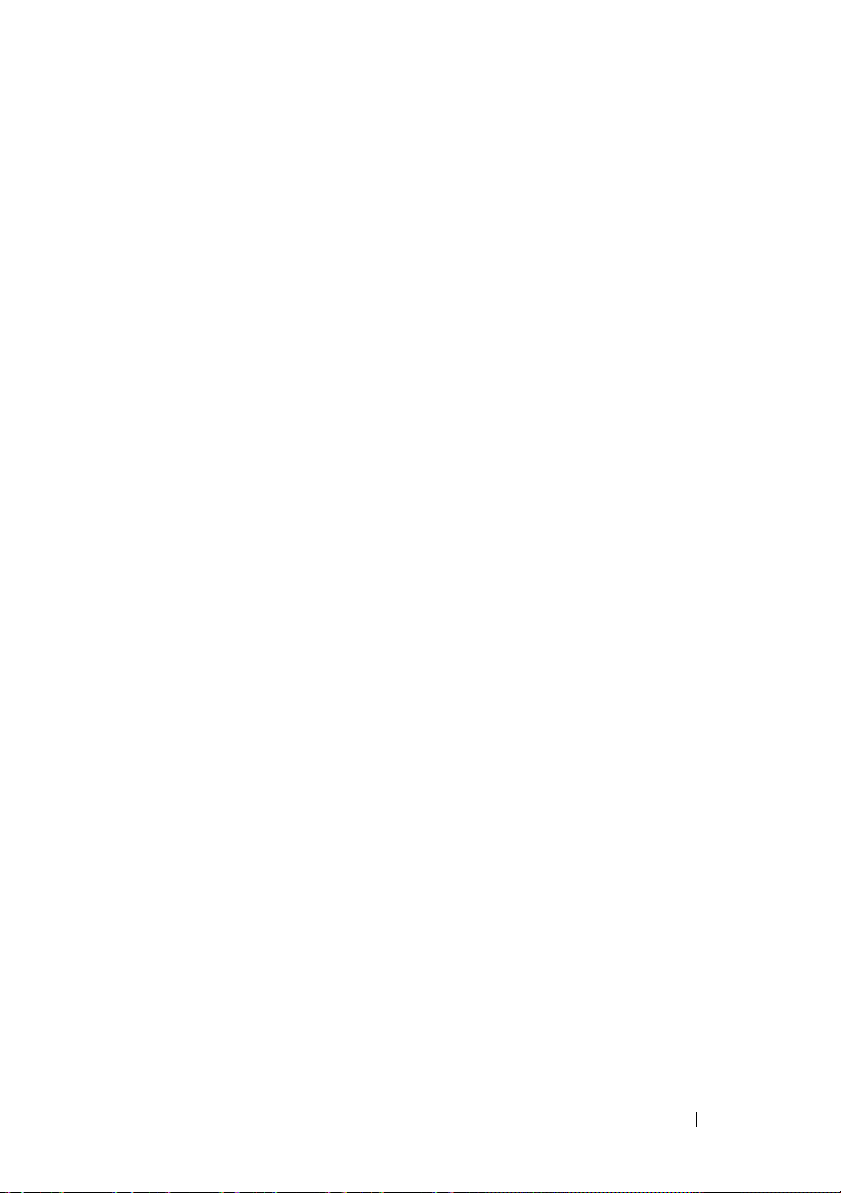
Instalowanie głośników
Lewy głośnik
1
Wyrównaj otwory na wkręty w lewym głośniku z otworami na wkręty
w zespole podparcia dłoni.
2
Wkręć dwa wkręty mocujące lewy głośnik do zespołu podparcia dłoni.
3
Poprowadź kable karty Mini-Card w prowadnicy na lewym głośniku.
4
Podłącz kabel lewego głośnika do złącza płyty WE/WY.
5
Podłącz kabel WE/WY do złącza płyty WE/WY i złącza płyty systemowej.
Prawy głośnik
1
Wyrównaj otwory na wkręty w prawym głośniku z otworami na wkręty
w zespole podparcia dłoni.
2
Wkręć dwa wkręty mocujące prawy głośnik do zespołu podparcia dłoni.
3
Podłącz kabel prawego głośnika do złącza płyty systemowej.
Po wykonaniu procedury
1
Zainstaluj akumulator. Patrz: „Instalowanie akumulatora” na stronie 20.
2
Zainstaluj płytę lampki stanu zasilania. Patrz: „Instalowanie płyty lampki
stanu zasilania” na stronie 18.
3
Zainstaluj pokrywę dolną. Patrz: „Instalowanie pokrywy dolnej” na
stronie 16.
4
Wykonaj zalecenia przedstawione w rozdziale „Po zakończeniu serwisowania
komputera” na stronie 13.
Głośniki 25
Page 26
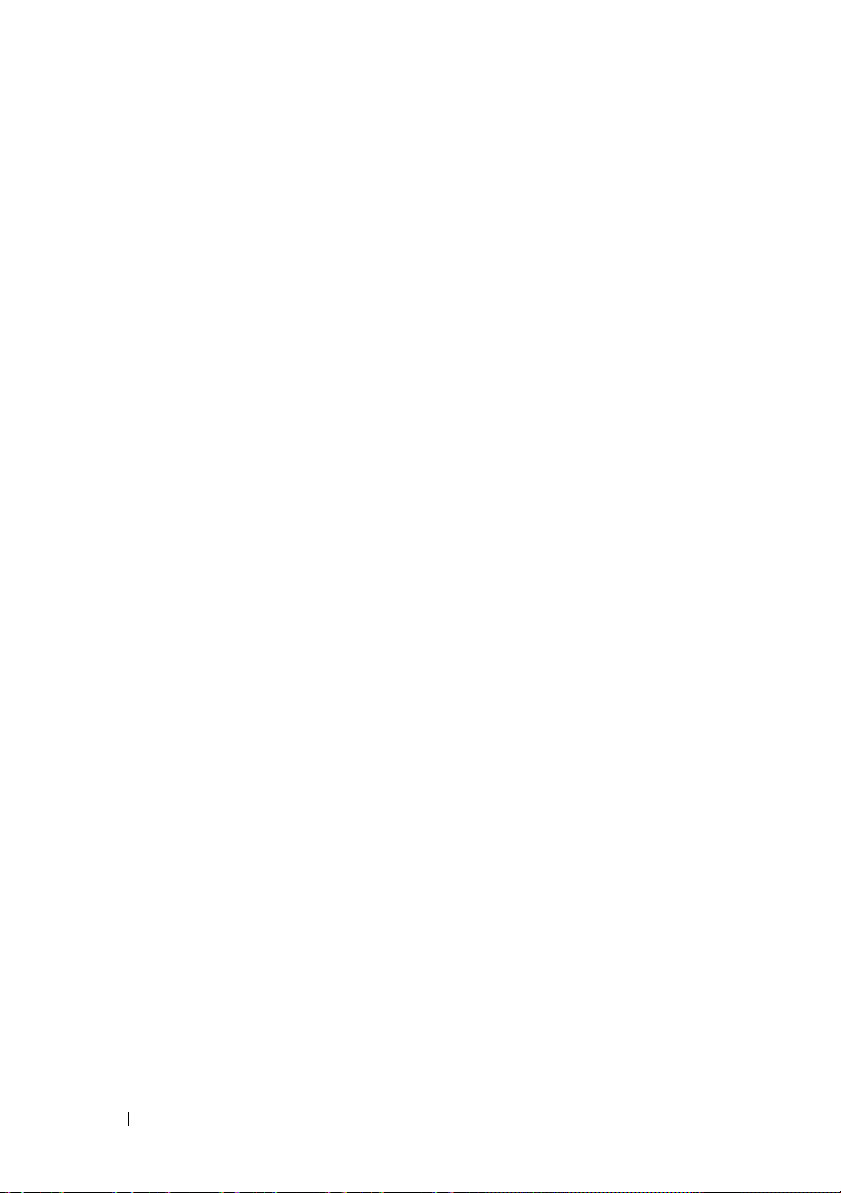
26 Głośniki
Page 27

Karta Mini-Card sieci bezprzewodowej
OSTRZEŻENIE: Przed przystąpieniem do wykonywania czynności
wymagających otwarcia obudowy komputera należy zapoznać się
instrukcjami dotyczącymi bezpieczeństwa dostarczonymi
z
komputerem i wykonać procedurę przedstawioną w sekcji „Zanim
z
zaczniesz” na stronie 9. Dodatkowe zalecenia dotyczące
bezpieczeństwa można znaleźć na stronie internetowej Regulatory
Compliance (Informacje o zgodności z przepisami prawnymi) pod
adresem dell.com/regulatory_compliance.
UWAGA: Firma Dell nie gwarantuje zgodności z kartami Mini-Card
pochodzącymi z innych źródeł niż firma Dell; nie zapewnia też pomocy
technicznej dla takich kart.
Jeżeli wraz z komputerem zamówiono kartę Mini-Card sieci bezprzewodowej,
jest ona już zainstalowana.
Komputer jest wyposażony w jedno gniazdo kart Mini-Card o połowie
wysokości, w którym można zainstalować kartę sieci WLAN + Bluetooth.
Wymagania wstępne
1
Wymontuj pokrywę dolną. Patrz: „Wymontowywanie pokrywy dolnej” na
stronie 15.
2
Wymontuj płytę lampki stanu zasilania. Patrz: „Wymontowanie płyty lampki
stanu zasilania” na stronie 17.
3
Wymontuj akumulator. Patrz: „Wymontowanie akumulatora” na stronie 19.
4
Wymontuj prawy głośnik. Patrz: „Wymontowywanie głośników” na
stronie 22.
PRZESTROGA: Gdy karta Mini-Card znajduje się poza obudową
komputera, należy ją przechowywać w ochronnym opakowaniu
antystatycznym. Więcej informacji można znaleźć w rozdziale
„Ochrona przed wyładowaniami elektrostatycznymi” znajdującym się
w instrukcjach dotyczących bezpieczeństwa dostarczonych
komputerem.
z
Karta Mini-Card sieci bezprzewodowej 27
Page 28

Wymontowywanie karty Mini-Card
1
Odłącz kable karty Mini-Card od złączy na karcie Mini-Card.
1
1 kable karty Mini-Card (2)
2
Wkręć wkręt mocujący kartę Mini-Card do płyty systemowej.
3
Wys uń i wyjmij kartę Mini-Card ze złącza płyty systemowej.
1
1wkręt 2 karta Mini-Card
3złącze płyty systemowej
28 Karta Mini-Card sieci bezprzewodowej
2
3
Page 29

Instalowanie karty Mini-Card
1
Wyjmij nową kartę Mini-Card z opakowania.
2
Wyrównaj szczelinę w karcie Mini-Card z wypustką w złączu płyty
systemowej.
PRZESTROGA: Wkładając kartę Mini-Card do złącza, zastosuj
mocny i równomierny nacisk. W przypadku użycia nadmiernej siły
można zniszczyć złącze.
PRZESTROGA: Budowa złączy uniemożliwia nieprawidłowe
włożenie karty. W przypadku wyczucia oporu sprawdź złącza na karcie
Mini-Card oraz na płycie systemowej i prawidłowo zorientuj kartę.
PRZESTROGA: Aby uniknąć uszkodzenia karty Mini-Card, nie
należy umieszczać pod nią żadnych kabli.
3
Wsuń złącze karty Mini-Card pod kątem 45 stopni do złącza płyty
systemowej.
4
Dociśnij kartę Mini-Card w złączu na płycie systemowej i wkręć wkręt
mocujący kartę do płyty systemowej.
5
Podłącz kable karty Mini-Card do złączy na karcie Mini-Card.
W poniższej tabeli przedstawiono schemat kolorów kabli karty Mini-Card
obsługiwanej przez komputer.
Złącza na karcie Mini-Card Schemat kolorów kabla karty
Mini-Card
WLAN + Bluetooth (2 kable)
Kabel główny WLAN + Bluetooth (biały
trójkąt)
Kabel pomocniczy WLAN + Bluetooth (czarny
trójkąt)
biały
czarny
Karta Mini-Card sieci bezprzewodowej 29
Page 30

Po wykonaniu procedury
1
Zainstaluj prawy głośnik. Patrz: „Instalowanie głośników” na stronie 25.
2
Zainstaluj akumulator. Patrz: „Instalowanie akumulatora” na stronie 20.
3
Zainstaluj płytę lampki stanu zasilania. Patrz: „Instalowanie płyty lampki
stanu zasilania” na stronie 18.
4
Zainstaluj pokrywę dolną. Patrz: „Instalowanie pokrywy dolnej” na
stronie 16.
5
Wykonaj zalecenia przedstawione w rozdziale „Po zakończeniu serwisowania
komputera” na stronie 13.
30 Karta Mini-Card sieci bezprzewodowej
Page 31

Napęd SSD
OSTRZEŻENIE: Przed przystąpieniem do wykonywania czynności
wymagających otwarcia obudowy komputera należy zapoznać się
z
instrukcjami dotyczącymi bezpieczeństwa dostarczonymi
komputerem i wykonać procedurę przedstawioną w sekcji „Zanim
z
zaczniesz” na stronie 9. Dodatkowe zalecenia dotyczące
bezpieczeństwa można znaleźć na stronie internetowej Regulatory
Compliance (Informacje o zgodności z przepisami prawnymi) pod
adresem dell.com/regulatory_compliance.
PRZESTROGA: Nie należy wyjmować napędu SSD, gdy komputer
jest włączony lub w stanie uśpienia, ponieważ może to spowodować
utratę danych.
PRZESTROGA: Napędy SSD są bardzo delikatnymi urządzeniami.
Należy zachować ostrożność podczas posługiwania się nimi.
Wymagania wstępne
1
Wymontuj pokrywę dolną. Patrz: „Wymontowywanie pokrywy dolnej” na
stronie 15.
2
Wymontuj płytę lampki stanu zasilania. Patrz: „Wymontowanie płyty lampki
stanu zasilania” na stronie 17.
3
Wymontuj akumulator. Patrz: „Wymontowanie akumulatora” na stronie 19.
Napęd SSD 31
Page 32

Wymontowanie napędu SSD
1
Odklej taśmę samoprzylepną przyklejoną do napędu SSD.
1taśma
2
Wykręć wkręt mocujący napęd SSD do płyty systemowej.
3
Wys uń i wyjmij napęd SSD ze złącza płyty systemowej.
1
1
1wkręt2złącze płyty systemowej
3 napęd SSD
32 Napęd SSD
2
3
Page 33

Instalowanie napędu SSD
1
Wyrównaj szczelinę w napędzie SSD z wypustką w złączu płyty systemowej.
PRZESTROGA: Wsuwając napęd do wnęki, należy go równo
trzymać i dociskać. W przypadku użycia nadmiernej siły można
zniszczyć złącze.
2
Wsuń złącze napędu SSD pod kątem 45 stopni do złącza płyty systemowej.
3
Wkręć wkręt mocujący napęd SSD do płyty systemowej.
4
Przyklej taśmę samoprzylepną do napędu SSD.
Po wykonaniu procedury
1
Zainstaluj akumulator. Patrz: „Instalowanie akumulatora” na stronie 20.
2
Zainstaluj płytę lampki stanu zasilania. Patrz: „Instalowanie płyty lampki
stanu zasilania” na stronie 18.
3
Zainstaluj pokrywę dolną. Patrz: „Instalowanie pokrywy dolnej” na
stronie 16.
4
Wykonaj zalecenia przedstawione w rozdziale „Po zakończeniu serwisowania
komputera” na stronie 13.
Napęd SSD 33
Page 34

34 Napęd SSD
Page 35

Radiator
OSTRZEŻENIE: Przed przystąpieniem do wykonywania czynności
wymagających otwarcia obudowy komputera należy zapoznać się
instrukcjami dotyczącymi bezpieczeństwa dostarczonymi
z
z
komputerem i wykonać procedurę przedstawioną w sekcji „Zanim
zaczniesz” na stronie 9. Dodatkowe zalecenia dotyczące
bezpieczeństwa można znaleźć na stronie internetowej Regulatory
Compliance (Informacje o zgodności z przepisami prawnymi) pod
adresem dell.com/regulatory_compliance.
Wymagania wstępne
1
Wymontuj pokrywę dolną. Patrz: „Wymontowywanie pokrywy dolnej” na
stronie 15.
2
Wymontuj płytę lampki stanu zasilania. Patrz: „Wymontowanie płyty lampki
stanu zasilania” na stronie 17.
3
Wymontuj akumulator. Patrz: „Wymontowanie akumulatora” na stronie 19.
Wymontowanie radiatora
1
W kolejności wskazanej na radiatorze wykręć wkręty mocujące radiator do
płyty systemowej.
2
Zdejmij radiator z płyty systemowej.
Radiator 35
Page 36

2
1
1radiator 2wkręty (4)
Instalowanie radiatora
UWAGA: Jeśli jest instalowana wcześniej używana płyta główna wraz
z
tym samym procesorem i radiatorem, można ponownie wykorzystać tę
samą pastę termoprzewodzącą. W przypadku wymiany płyty głównej lub
radiatora na nowy należy użyć podkładki termoprzewodzącej dostarczonej
w zestawie, aby zapewnić właściwe odprowadzanie ciepła.
1
Oczyść podstawę radiatora z pasty termoprzewodzącej i nałóż pastę
ponownie.
2
Wyrównaj otwory na wkręty w radiatorze z otworami na wkręty
w płycie systemowej.
3
W kolejności wskazanej na radiatorze wkręć wkręty mocujące radiator do
płyty systemowej.
36 Radiator
Page 37

Po wykonaniu procedury
1
Zainstaluj akumulator. Patrz: „Instalowanie akumulatora” na stronie 20.
2
Zainstaluj płytę lampki stanu zasilania. Patrz: „Instalowanie płyty lampki
stanu zasilania” na stronie 18.
3
Zainstaluj pokrywę dolną. Patrz: „Instalowanie pokrywy dolnej” na
stronie 16.
4
Wykonaj zalecenia przedstawione w rozdziale „Po zakończeniu serwisowania
komputera” na stronie 13.
Radiator 37
Page 38

38 Radiator
Page 39

Wentylator
OSTRZEŻENIE: Przed przystąpieniem do wykonywania czynności
wymagających otwarcia obudowy komputera należy zapoznać się
instrukcjami dotyczącymi bezpieczeństwa dostarczonymi
z
z
komputerem i wykonać procedurę przedstawioną w sekcji „Zanim
zaczniesz” na stronie 9. Dodatkowe zalecenia dotyczące
bezpieczeństwa można znaleźć na stronie internetowej Regulatory
Compliance (Informacje o zgodności z przepisami prawnymi) pod
adresem dell.com/regulatory_compliance.
Wymagania wstępne
1
Wymontuj pokrywę dolną. Patrz: „Wymontowywanie pokrywy dolnej” na
stronie 15.
2
Wymontuj płytę lampki stanu zasilania. Patrz: „Wymontowanie płyty lampki
stanu zasilania” na stronie 17.
3
Wymontuj akumulator. Patrz: „Wymontowanie akumulatora” na stronie 19.
Wentylator 39
Page 40

Wymontowywanie wentylatora
1
Odłącz kabel WE/WY od złącza płyty WE/WY i złącza płyty systemowej.
3
1
2
1 kabel WE/WY 2 złącze płyty WE/WY
3złącze płyty systemowej
2
Odłącz kabel złącza zasilacza od złącza płyty systemowej.
3
Wyjmij kabel złącza zasilacza z prowadnic na wentylatorze.
1 prowadnice 2 kabel złącza zasilacza
40 Wentylator
1
2
Page 41

4
Odłącz kabel wentylatora od złącza płyty WE/WY.
5
Wykręć wkręty mocujące wentylator do zespołu podparcia dłoni.
6
Zdejmij wentylator z zespołu podparcia dłoni.
1
2
3
1 kabel wentylatora 2 wkręty (2)
3 wentylator
Instalowanie wentylatora
1
Wyrównaj otwory na wkręty w wentylatorze z otworami na wkręty w zespole
podparcia dłoni.
2
Wkręć wkręty mocujące wentylator do zespołu podparcia dłoni.
3
Podłącz kabel wentylatora do złącza płyty WE/WY.
4
Poprowadź kabel złącza zasilacza przez prowadnice na wentylatorze.
5
Podłącz kabel złącza zasilacza do złącza płyty systemowej.
6
Podłącz kabel WE/WY do złącza płyty WE/WY i złącza płyty systemowej.
Wentylator 41
Page 42

Po wykonaniu procedury
1
Zainstaluj akumulator. Patrz: „Instalowanie akumulatora” na stronie 20.
2
Zainstaluj płytę lampki stanu zasilania. Patrz: „Instalowanie płyty lampki
stanu zasilania” na stronie 18.
3
Zainstaluj pokrywę dolną. Patrz: „Instalowanie pokrywy dolnej” na
stronie 16.
4
Wykonaj zalecenia przedstawione w rozdziale „Po zakończeniu serwisowania
komputera” na stronie 13.
42 Wentylator
Page 43

Złącze zasilacza
OSTRZEŻENIE: Przed przystąpieniem do wykonywania czynności
wymagających otwarcia obudowy komputera należy zapoznać się
instrukcjami dotyczącymi bezpieczeństwa dostarczonymi
z
z
komputerem i wykonać procedurę przedstawioną w sekcji „Zanim
zaczniesz” na stronie 9. Dodatkowe zalecenia dotyczące
bezpieczeństwa można znaleźć na stronie internetowej Regulatory
Compliance (Informacje o zgodności z przepisami prawnymi) pod
adresem dell.com/regulatory_compliance.
Wymagania wstępne
1
Wymontuj pokrywę dolną. Patrz: „Wymontowywanie pokrywy dolnej” na
stronie 15.
2
Wymontuj płytę lampki stanu zasilania. Patrz: „Wymontowanie płyty lampki
stanu zasilania” na stronie 17.
3
Wymontuj akumulator. Patrz: „Wymontowanie akumulatora” na stronie 19.
4
Wymontuj głośniki. Patrz: „Wymontowywanie głośników” na stronie 22.
Wymontowywanie złącza zasilacza
1
Odłącz kable karty Mini-Card od złączy na karcie Mini-Card.
2
Podnieś zatrzask złącza i pociągnij za uchwyt, aby odłączyć kabel panelu
dotykowego od złącza na płycie systemowej.
3
Wyjmij kable karty Mini-Card z prowadnic.
Złącze zasilacza 43
Page 44

132
1 prowadnice 2 kabel panelu dotykowego
3 kable karty Mini-Card (2)
4
Odłącz kabel złącza zasilacza od złącza płyty systemowej.
5
Wyjmij kabel złącza zasilacza z prowadnic na wentylatorze.
6
Wykręć wkręt mocujący złącze zasilacza do zespołu podparcia dłoni.
7
Zdejmij złącze zasilacza z zespołu podparcia dłoni.
44 Złącze zasilacza
Page 45

1 32
1 prowadnice 2 wkręt
3 kabel złącza zasilacza
Instalowanie złącza zasilacza
1
Wyrównaj otwór na wkręt w złączu zasilacza z otworem na wkręt w zespole
podparcia dłoni.
2
Wkręć wkręt mocujący złącze zasilacza do zespołu podparcia dłoni.
3
Poprowadź kabel złącza zasilacza przez prowadnice na wentylatorze.
4
Podłącz kabel złącza zasilacza do złącza płyty systemowej.
5
Poprowadź kable karty Mini-Card przez prowadnice.
6
Wsuń kabel panelu dotykowego do złącza na płycie systemowej i naciśnij
zatrzask złącza, aby umocować kabel.
Złącze zasilacza 45
Page 46

7
Podłącz kable karty Mini-Card do złączy na karcie Mini-Card.
W poniższej tabeli przedstawiono schemat kolorów kabli karty Mini-Card
obsługiwanej przez komputer.
Złącza na karcie Mini-Card Schemat kolorów kabla karty
Mini-Card
WLAN + Bluetooth (2 kable)
Kabel główny WLAN + Bluetooth (biały
trójkąt)
Kabel pomocniczy WLAN + Bluetooth (czarny
trójkąt)
biały
czarny
Po wykonaniu procedury
1
Zainstaluj głośniki. Patrz: „Instalowanie głośników” na stronie 25.
2
Zainstaluj akumulator. Patrz: „Instalowanie akumulatora” na stronie 20.
3
Zainstaluj płytę lampki stanu zasilania. Patrz: „Instalowanie płyty lampki
stanu zasilania” na stronie 18.
4
Zainstaluj pokrywę dolną. Patrz: „Instalowanie pokrywy dolnej” na
stronie 16.
5
Wykonaj zalecenia przedstawione w rozdziale „Po zakończeniu serwisowania
komputera” na stronie 13.
46 Złącze zasilacza
Page 47

Płyta WE/WY
OSTRZEŻENIE: Przed przystąpieniem do wykonywania czynności
wymagających otwarcia obudowy komputera należy zapoznać się
instrukcjami dotyczącymi bezpieczeństwa dostarczonymi
z
z
komputerem i wykonać procedurę przedstawioną w sekcji „Zanim
zaczniesz” na stronie 9. Dodatkowe zalecenia dotyczące
bezpieczeństwa można znaleźć na stronie internetowej Regulatory
Compliance (Informacje o zgodności z przepisami prawnymi) pod
adresem dell.com/regulatory_compliance.
Wymagania wstępne
1
Wymontuj pokrywę dolną. Patrz: „Wymontowywanie pokrywy dolnej” na
stronie 15.
2
Wymontuj płytę lampki stanu zasilania. Patrz: „Wymontowanie płyty lampki
stanu zasilania” na stronie 17.
3
Wymontuj akumulator. Patrz: „Wymontowanie akumulatora” na stronie 19.
4
Wymontuj głośniki. Patrz: „Wymontowywanie głośników” na stronie 22.
5
Wymontuj złącze zasilacza. Patrz: „Wymontowywanie złącza zasilacza” na
stronie 43.
6
Wymontuj wentylator. Patrz: „Wymontowywanie wentylatora” na stronie 40.
Płyta WE/WY 47
Page 48

Wymontowywanie karty WE/WY
1
Wykręć wkręt mocujący kartę WE/WY do zespołu podparcia dłoni.
2
Zdejmij płytę WE/WY z zespołu podparcia dłoni.
21
1 płyta WE/WY 2 wkręt
Instalowanie płyty WE/WY
1
Wyrównaj otwory na wkręty w płycie WE/WY z otworami na wkręty
w zespole podparcia dłoni.
2
Wkręć wkręt mocujący płytę WE/WY do zespołu podparcia dłoni.
48 Płyta WE/WY
Page 49

Po wykonaniu procedury
1
Zainstaluj wentylator. Patrz: „Instalowanie wentylatora” na stronie 41.
2
Zainstaluj złącze zasilacza. Patrz: „Instalowanie złącza zasilacza” na
stronie 45.
3
Zainstaluj głośniki. Patrz: „Instalowanie głośników” na stronie 25.
4
Zainstaluj akumulator. Patrz: „Instalowanie akumulatora” na stronie 20.
5
Zainstaluj płytę lampki stanu zasilania. Patrz: „Instalowanie płyty lampki
stanu zasilania” na stronie 18.
6
Zainstaluj pokrywę dolną. Patrz: „Instalowanie pokrywy dolnej” na
stronie 16.
7
Wykonaj zalecenia przedstawione w rozdziale „Po zakończeniu serwisowania
komputera” na stronie 13.
Płyta WE/WY 49
Page 50

50 Płyta WE/WY
Page 51

Płyta systemowa
OSTRZEŻENIE: Przed przystąpieniem do wykonywania czynności
wymagających otwarcia obudowy komputera należy zapoznać się
instrukcjami dotyczącymi bezpieczeństwa dostarczonymi
z
z
komputerem i wykonać procedurę przedstawioną w sekcji „Zanim
zaczniesz” na stronie 9. Dodatkowe zalecenia dotyczące
bezpieczeństwa można znaleźć na stronie internetowej Regulatory
Compliance (Informacje o zgodności z przepisami prawnymi) pod
adresem dell.com/regulatory_compliance.
Wymagania wstępne
1
Wymontuj pokrywę dolną. Patrz: „Wymontowywanie pokrywy dolnej” na
stronie 15.
2
Wymontuj płytę lampki stanu zasilania. Patrz: „Wymontowanie płyty lampki
stanu zasilania” na stronie 17.
3
Wymontuj akumulator. Patrz: „Wymontowanie akumulatora” na stronie 19.
4
Wymontuj prawy głośnik. Patrz: „Wymontowywanie głośników” na
stronie 22.
5
Wymontuj kartę Mini-Card. Patrz: „Wymontowywanie karty Mini-Card” na
stronie 28.
6
Wymontuj napęd SSD. Patrz: „Wymontowanie napędu SSD” na stronie 32.
7
Wymontuj radiator. Patrz: „Wymontowanie radiatora” na stronie 35.
8
Wymontuj wentylator. Patrz: „Wymontowywanie wentylatora” na stronie 40.
Płyta systemowa 51
Page 52

Wyjmowanie płyty systemowej
2
UWAGA: Kod Service Tag komputera jest przechowywany w pamięci
płyty systemowej. Po wymianie zespołu płyty systemowej należy
wprowadzić kod Service Tag w systemie BIOS.
UWAGA: Przed odłączeniem kabli od płyty systemowej należy zanotować
rozmieszczenie złączy, tak aby móc poprawnie podłączyć kable po zespołu
płyty systemowej.
1
Odłącz kabel wyświetlacza od złącza na płycie systemowej.
2
Podnieś zatrzask złącza i pociągnij za uchwyt, aby odłączyć kabel panelu
dotykowego i kabel podświetlenia klawiatury od złączy na płycie
systemowej.
1
3
1 kabel panelu dotykowego 2 kabel podświetlenia klawiatury
3 kabel wyświetlacza
52 Płyta systemowa
Page 53

3
Wykręć wkręty mocujące płytę systemową do zespołu podparcia dłoni.
1 płyta systemowa 2 wkręty (4)
4 Odwróć płytę systemową i umieść ją nad zespołem podparcia dłoni.
5 Podnieś zatrzask złącza i odłącz kabel klawiatury od złącza płyty
systemowej.
2
1
Płyta systemowa 53
Page 54

1
1 kabel klawiatury
Instalowanie płyty systemowej
1
Wsuń kabel klawiatury do złącza płyty systemowej i naciśnij zatrzask złącza,
aby umocować kabel.
2
Wyrównaj otwory na wkręty w płycie systemowej z otworami na wkręty
w zespole podparcia dłoni.
3
Wkręć wkręty mocujące płytę systemową do zespołu podparcia dłoni.
4
Podłącz kabel wyświetlacza do złącza płyty systemowej.
5
Wsuń kabel panelu dotykowego i kabel podświetlenia klawiatury do złączy
płyty systemowej i naciśnij zatrzask złącza, aby umocować kable.
54 Płyta systemowa
Page 55

Po wykonaniu procedury
1
Zainstaluj wentylator. Patrz: „Instalowanie wentylatora” na stronie 41.
2
Zainstaluj radiator. Patrz: „Instalowanie radiatora” na stronie 36.
3
Zainstaluj napęd SSD. Patrz: „Instalowanie napędu SSD” na stronie 33.
4
Zainstaluj kartę Mini-Card. Patrz: „Instalowanie karty Mini-Card” na
stronie 29.
5
Zainstaluj prawy głośnik. Patrz: „Instalowanie głośników” na stronie 25.
6
Zainstaluj akumulator. Patrz: „Instalowanie akumulatora” na stronie 20.
7
Zainstaluj płytę lampki stanu zasilania. Patrz: „Instalowanie płyty lampki
stanu zasilania” na stronie 18.
8
Zainstaluj pokrywę dolną. Patrz: „Instalowanie pokrywy dolnej” na
stronie 16.
9
Wykonaj zalecenia przedstawione w rozdziale „Po zakończeniu serwisowania
komputera” na stronie 13.
Wprowadzanie kodu Service Tag w systemie BIOS
1
Włącz komputer.
2
Naciśnij klawisz <F2> podczas testu POST, aby przejść do programu
konfiguracji systemu.
3
Przejdź do karty głównej i wpisz kod Service Tag w polu
Setting
(Ustawienie kodu Service Tag).
Service Tag
Płyta systemowa 55
Page 56

56 Płyta systemowa
Page 57

Bateria pastylkowa
OSTRZEŻENIE: Przed przystąpieniem do wykonywania czynności
wymagających otwarcia obudowy komputera należy zapoznać się
instrukcjami dotyczącymi bezpieczeństwa dostarczonymi
z
z
komputerem i wykonać procedurę przedstawioną w sekcji „Zanim
zaczniesz” na stronie 9. Dodatkowe zalecenia dotyczące
bezpieczeństwa można znaleźć na stronie internetowej Regulatory
Compliance (Informacje o zgodności z przepisami prawnymi) pod
adresem dell.com/regulatory_compliance.
OSTRZEŻENIE: Nieprawidłowe zainstalowanie baterii może grozić
jej wybuchem. Baterie i akumulatory należy wymieniać tylko na inne
baterie lub akumulatory tego samego typu lub ich odpowiedniki.
Zużyte baterie i akumulatory należy utylizować zgodnie z instrukcjami
producenta.
Wymagania wstępne
1
Wymontuj pokrywę dolną. Patrz: „Wymontowywanie pokrywy dolnej” na
stronie 15.
2
Wymontuj płytę lampki stanu zasilania. Patrz: „Wymontowanie płyty lampki
stanu zasilania” na stronie 17.
3
Wymontuj akumulator. Patrz: „Wymontowanie akumulatora” na stronie 19.
4
Wymontuj kartę Mini-Card. Patrz: „Wymontowywanie karty Mini-Card” na
stronie 28.
5
Wymontuj napęd SSD. Patrz: „Wymontowanie napędu SSD” na stronie 32.
6
Wymontuj radiator. Patrz: „Wymontowanie radiatora” na stronie 35.
7
Wymontuj wentylator. Patrz: „Wymontowywanie wentylatora” na stronie 40.
8
Wymontuj płytę systemową. Patrz: „Wyjmowanie płyty systemowej” na
stronie 52.
Bateria pastylkowa 57
Page 58

Wymontowywanie baterii pastylkowej
PRZESTROGA: Wymontowanie baterii pastylkowej spowoduje
zresetowanie ustawień systemu BIOS. Zalecane jest zanotowanie
aktualnych ustawień systemu BIOS przed wymontowaniem baterii
pastylkowej.
1
Podważ ostrożnie baterię pastylkową plastikowym rysikiem i wyjmij ją
z gniazda na płycie systemowej.
213
1 płyta systemowa 2 bateria pastylkowa
3 plastikowy rysik
Instalowanie baterii pastylkowej
1
Włóż baterię pastylkową z biegunem dodatnim skierowanym do góry do
gniazda na płycie systemowej.
58 Bateria pastylkowa
Page 59

Po wykonaniu procedury
1
Zainstaluj płytę systemową. Patrz: „Instalowanie płyty systemowej” na
stronie 54.
2
Zainstaluj wentylator. Patrz: „Instalowanie wentylatora” na stronie 41.
3
Zainstaluj radiator. Patrz: „Instalowanie radiatora” na stronie 36.
4
Zainstaluj napęd SSD. Patrz: „Instalowanie napędu SSD” na stronie 33.
5
Zainstaluj kartę Mini-Card. Patrz: „Instalowanie karty Mini-Card” na
stronie 29.
6
Zainstaluj akumulator. Patrz: „Instalowanie akumulatora” na stronie 20.
7
Zainstaluj płytę lampki stanu zasilania. Patrz: „Instalowanie płyty lampki
stanu zasilania” na stronie 18.
8
Zainstaluj pokrywę dolną. Patrz: „Instalowanie pokrywy dolnej” na
stronie 16.
9
Wykonaj zalecenia przedstawione w rozdziale „Po zakończeniu serwisowania
komputera” na stronie 13.
Bateria pastylkowa 59
Page 60

60 Bateria pastylkowa
Page 61

Zespół wyświetlacza
OSTRZEŻENIE: Przed przystąpieniem do wykonywania czynności
wymagających otwarcia obudowy komputera należy zapoznać się
instrukcjami dotyczącymi bezpieczeństwa dostarczonymi
z
z
komputerem i wykonać procedurę przedstawioną w sekcji „Zanim
zaczniesz” na stronie 9. Dodatkowe zalecenia dotyczące
bezpieczeństwa można znaleźć na stronie internetowej Regulatory
Compliance (Informacje o zgodności z przepisami prawnymi) pod
adresem dell.com/regulatory_compliance.
Wymagania wstępne
1
Wymontuj pokrywę dolną. Patrz: „Wymontowywanie pokrywy dolnej” na
stronie 15.
2
Wymontuj płytę lampki stanu zasilania. Patrz: „Wymontowanie płyty lampki
stanu zasilania” na stronie 17.
3
Wymontuj akumulator. Patrz: „Wymontowanie akumulatora” na stronie 19.
4
Wymontuj głośniki. Patrz: „Wymontowywanie głośników” na stronie 22.
Zespół wyświetlacza 61
Page 62

Wymontowywanie zespołu wyświetlacza
1
Odłącz kabel wyświetlacza od złącza płyty systemowej.
1 kabel wyświetlacza
2
Odłącz kabel złącza zasilacza od złącza płyty systemowej.
1
62 Zespół wyświetlacza
Page 63

3
Wyjmij kabel złącza zasilacza z prowadnic na wentylatorze.
1
1 prowadnice 2 kabel złącza zasilacza
4
Odłącz kable karty Mini-Card od złączy na karcie Mini-Card.
5
Podnieś zatrzask złącza i pociągnij za uchwyt, aby odłączyć kabel panelu
2
dotykowego od złącza na płycie systemowej.
Zespół wyświetlacza 63
Page 64

6
Wyjmij kable karty Mini-Card z prowadnic.
1
2
1 prowadnice 2 kabel panelu dotykowego
3 kable karty Mini-Card (2)
7
Wykręć wkręty mocujące zespół wyświetlacza do zespołu podparcia dłoni.
3
64 Zespół wyświetlacza
Page 65

8
Ostrożnie unieś zespół podparcia dłoni pod kątem 90 stopni, a następnie
zdejmij go z zespołu wyświetlacza.
1
2
3
1 zespół podparcia dłoni 2 wkręty (4)
3zawiasy wyświetlacza (2)
Instalowanie zespołu wyświetlacza
1
Wsuń i umieść zespół podparcia dłoni nad zespołem wyświetlacza.
2
Naciśnij zawiasy wyświetlacza i wyrównaj otwory na wkręty w zawiasach
wyświetlacza z otworami na wkręty w zespole podparcia dłoni.
3
Wkręć wkręty mocujące zespół wyświetlacza do zespołu podparcia dłoni.
4
Poprowadź kable karty Mini-Card przez prowadnice.
5
Wsuń kabel panelu dotykowego do złącza na płycie systemowej i naciśnij
zatrzask złącza, aby umocować kabel klawiatury.
Zespół wyświetlacza 65
Page 66

6
Podłącz kable karty Mini-Card do złączy na karcie Mini-Card.
W poniższej tabeli przedstawiono schemat kolorów kabli karty Mini-Card
obsługiwanej przez komputer.
Złącza na karcie Mini-Card Schemat kolorów kabla karty
Mini-Card
WLAN + Bluetooth (2 kable)
Kabel główny WLAN + Bluetooth (biały
trójkąt)
Kabel pomocniczy WLAN + Bluetooth (czarny
trójkąt)
7
Poprowadź kabel złącza zasilacza przez prowadnice na wentylatorze.
8
Podłącz kabel złącza zasilacza do złącza płyty systemowej.
biały
czarny
Po wykonaniu procedury
1
Zainstaluj głośniki. Patrz: „Instalowanie głośników” na stronie 25.
2
Zainstaluj akumulator. Patrz: „Instalowanie akumulatora” na stronie 20.
3
Zainstaluj płytę lampki stanu zasilania. Patrz: „Instalowanie płyty lampki
stanu zasilania” na stronie 18.
4
Zainstaluj pokrywę dolną. Patrz: „Instalowanie pokrywy dolnej” na
stronie 16.
5
Wykonaj zalecenia przedstawione w rozdziale „Po zakończeniu serwisowania
komputera” na stronie 13.
66 Zespół wyświetlacza
Page 67

Klawiatura
OSTRZEŻENIE: Przed przystąpieniem do wykonywania czynności
wymagających otwarcia obudowy komputera należy zapoznać się
instrukcjami dotyczącymi bezpieczeństwa dostarczonymi
z
z
komputerem i wykonać procedurę przedstawioną w sekcji „Zanim
zaczniesz” na stronie 9. Dodatkowe zalecenia dotyczące
bezpieczeństwa można znaleźć na stronie internetowej Regulatory
Compliance (Informacje o zgodności z przepisami prawnymi) pod
adresem dell.com/regulatory_compliance.
Wymagania wstępne
1
Wymontuj pokrywę dolną. Patrz: „Wymontowywanie pokrywy dolnej” na
stronie 15.
2
Wymontuj płytę lampki stanu zasilania. Patrz: „Wymontowanie płyty lampki
stanu zasilania” na stronie 17.
3
Wymontuj akumulator. Patrz: „Wymontowanie akumulatora” na stronie 19.
4
Wymontuj głośniki. Patrz: „Wymontowywanie głośników” na stronie 22.
5
Wymontuj kartę Mini-Card. Patrz: „Wymontowywanie karty Mini-Card” na
stronie 28.
6
Wymontuj napęd SSD. Patrz: „Wymontowanie napędu SSD” na stronie 32.
7
Wymontuj radiator. Patrz: „Wymontowanie radiatora” na stronie 35.
8
Wymontuj złącze zasilacza. Patrz: „Wymontowywanie złącza zasilacza” na
stronie 43.
9
Wymontuj wentylator. Patrz: „Wymontowywanie wentylatora” na stronie 40.
10
Zdemontuj kartę WE/WY. Patrz: „Wymontowywanie karty WE/WY” na
stronie 48.
11
Wymontuj płytę systemową. Patrz: „Wyjmowanie płyty systemowej” na
stronie 52.
Klawiatura 67
Page 68

Wymontowywanie klawiatury
1
Wykręć wkręt mocujący uchwyt karty Mini-Card.
2
Zdejmij uchwyt karty Mini-Card z zespołu podparcia dłoni.
1wkręt 2 uchwyt karty Mini-Card
3klawiatura
3
Wykręć wkręty mocujące klawiaturę do zespołu podparcia dłoni.
4
Zdejmij klawiaturę z zespołu podparcia dłoni.
1
2
3
68 Klawiatura
Page 69

Instalowanie klawiatury
1
Wyrównaj otwory na wkręty w klawiaturze z otworami na wkręty w zespole
podparcia dłoni.
2
Wkręć wkręty mocujące klawiaturę do zespołu podparcia dłoni.
3
Wyrównaj otwór na wkręt uchwycie karty Mini-Card z otworem na wkręt
w zespole podparcia dłoni.
4
Wkręć wkręt mocujący uchwyt karty Mini-Card do zespołu podparcia dłoni.
Po wykonaniu procedury
1
Zainstaluj płytę systemową. Patrz: „Instalowanie płyty systemowej” na
stronie 54.
2
Zamontuj karty WE/WY. Patrz: „Instalowanie płyty WE/WY” na stronie 48.
3
Zainstaluj wentylator. Patrz: „Instalowanie wentylatora” na stronie 41.
4
Zainstaluj złącze zasilacza. Patrz: „Instalowanie złącza zasilacza” na
stronie 45.
5
Zainstaluj radiator. Patrz: „Instalowanie radiatora” na stronie 36.
6
Zainstaluj napęd SSD. Patrz: „Instalowanie napędu SSD” na stronie 33.
7
Zainstaluj kartę Mini-Card. Patrz: „Instalowanie karty Mini-Card” na
stronie 29.
8
Zainstaluj głośniki. Patrz: „Instalowanie głośników” na stronie 25.
9
Zainstaluj akumulator. Patrz: „Instalowanie akumulatora” na stronie 20.
10
Zainstaluj płytę lampki stanu zasilania. Patrz: „Instalowanie płyty lampki
stanu zasilania” na stronie 18.
11
Zainstaluj pokrywę dolną. Patrz: „Instalowanie pokrywy dolnej” na
stronie 16.
12
Wykonaj zalecenia przedstawione w rozdziale „Po zakończeniu serwisowania
komputera” na stronie 13.
Klawiatura 69
Page 70

70 Klawiatura
Page 71

Zespół podparcia dłoni
OSTRZEŻENIE: Przed przystąpieniem do wykonywania czynności
wymagających otwarcia obudowy komputera należy zapoznać się
instrukcjami dotyczącymi bezpieczeństwa dostarczonymi
z
z
komputerem i wykonać procedurę przedstawioną w sekcji „Zanim
zaczniesz” na stronie 9. Dodatkowe zalecenia dotyczące
bezpieczeństwa można znaleźć na stronie internetowej Regulatory
Compliance (Informacje o zgodności z przepisami prawnymi) pod
adresem dell.com/regulatory_compliance.
Wymagania wstępne
1
Wymontuj pokrywę dolną. Patrz: „Wymontowywanie pokrywy dolnej” na
stronie 15.
2
Wymontuj płytę lampki stanu zasilania. Patrz: „Wymontowanie płyty lampki
stanu zasilania” na stronie 17.
3
Wymontuj akumulator. Patrz: „Wymontowanie akumulatora” na stronie 19.
4
Wymontuj głośniki. Patrz: „Wymontowywanie głośników” na stronie 22.
5
Wymontuj kartę Mini-Card. Patrz: „Wymontowywanie karty Mini-Card” na
stronie 28.
6
Wymontuj napęd SSD. Patrz: „Wymontowanie napędu SSD” na stronie 32.
7
Wymontuj radiator. Patrz: „Wymontowanie radiatora” na stronie 35.
8
Wymontuj złącze zasilacza. Patrz: „Wymontowywanie złącza zasilacza” na
stronie 43.
9
Wymontuj wentylator. Patrz: „Wymontowywanie wentylatora” na stronie 40.
10
Wymontuj płytę systemową. Patrz: „Wyjmowanie płyty systemowej” na
stronie 52.
11
Zdemontuj kartę WE/WY. Patrz: „Wymontowywanie karty WE/WY” na
stronie 48.
12
Zdejmij klawiaturę. Patrz: „Wymontowywanie klawiatury” na stronie 68.
Zespół podparcia dłoni 71
Page 72

Wymontowanie zespołu podparcia dłoni
1
Wykręć wkręty mocujące zespół wyświetlacza do zespołu podparcia dłoni.
2
Ostrożnie unieś zespół podparcia dłoni pod kątem 90 stopni, a następnie
zdejmij go z zespołu wyświetlacza.
PRZESTROGA: Ostrożnie zdejmij zespół podparcia dłoni z zespołu
wyświetlacza, aby uniknąć jego uszkodzenia.
1
2
3
1 zespół podparcia dłoni 2 wkręty (4)
3zawiasy wyświetlacza (2)
Instalowanie zespołu podparcia dłoni
1
Wsuń i umieść zespół podparcia dłoni nad zespołem wyświetlacza.
2
Naciśnij zawiasy wyświetlacza i wyrównaj otwory na wkręty w zawiasach
wyświetlacza z otworami na wkręty w zespole podparcia dłoni.
3
Wkręć wkręty mocujące zespół podparcia dłoni do zespołu wyświetlacza.
72 Zespół podparcia dłoni
Page 73

Po wykonaniu procedury
1
Zainstaluj z powrotem klawiaturę. Patrz: „Instalowanie klawiatury” na
stronie 69.
2
Zainstaluj płytę systemową. Patrz: „Instalowanie płyty systemowej” na
stronie 54.
3
Zainstaluj płytę WE/WY. Patrz: „Instalowanie płyty WE/WY” na stronie 48.
4
Zainstaluj wentylator. Patrz: „Instalowanie wentylatora” na stronie 41.
5
Zainstaluj złącze zasilacza. Patrz: „Instalowanie złącza zasilacza” na
stronie 45.
6
Zainstaluj radiator. Patrz: „Instalowanie radiatora” na stronie 36.
7
Zainstaluj napęd SSD. Patrz: „Instalowanie napędu SSD” na stronie 33.
8
Zainstaluj kartę Mini-Card. Patrz: „Instalowanie karty Mini-Card” na
stronie 29.
9
Zainstaluj głośniki. Patrz: „Instalowanie głośników” na stronie 25.
10
Zainstaluj akumulator. Patrz: „Instalowanie akumulatora” na stronie 20.
11
Zainstaluj płytę lampki stanu zasilania. Patrz: „Instalowanie płyty lampki
stanu zasilania” na stronie 18.
12
Zainstaluj pokrywę dolną. Patrz: „Instalowanie pokrywy dolnej” na
stronie 16.
13
Wykonaj zalecenia przedstawione w rozdziale „Po zakończeniu serwisowania
komputera” na stronie 13.
Zespół podparcia dłoni 73
Page 74

74 Zespół podparcia dłoni
Page 75

Konfiguracja systemu
Przegląd
Opcji konfiguracji systemu można użyć do:
• Uzyskania informacji na temat sprzętu zainstalowanego w komputerze, jak
np. wielkość pamięci RAM, rozmiar dysku twardego itd.
• Zmiany informacji o konfiguracji systemu
• Ustawienia lub zmiany opcji wybieranych przez użytkownika, jak np. hasła
użytkownika, typu zainstalowanego dysku, włączenia lub wyłączenia
urządzeń podstawowych itd.
UWAGA: Przed zmianą konfiguracji systemu zaleca się zapisać
informacje wyświetlane na ekranie tego programu, aby można je było
wykorzystać w przyszłości.
Uruchamianie programu konfiguracji systemu
1
Włącz lub uruchom ponownie komputer.
2
W trakcie testu POST jest wyświetlane logo DELL. Zaraz po nim będzie
wyświetlany znak zgłoszenia F2 — natychmiast po tym naciśnij klawisz
<F2>.
UWAGA: Znak zgłoszenia F2 oznacza, że klawiatura została
zainicjalizowana. Może on pojawić się bardzo szybko, więc należy
poczekać na jego wyświetlenie, a następnie nacisnąć klawisz <F2>.
Jeśli naciśniesz klawisz <F2> przed znakiem zgłoszenia F2, nie
zostanie on rozpoznany. Jeśli nie zdążysz nacisnąć klawisza zanim
zostanie wyświetlone logo systemu operacyjnego, musisz poczekać
do wyświetlenia pulpitu Microsoft Windows. Następnie należy
wyłączyć komputer i spróbować ponownie.
Konfiguracja systemu 75
Page 76

Ekrany w programie konfiguracji systemu
Na ekranie programu konfiguracji systemu wyświetlane są aktualne lub
modyfikowalne informacje na temat konfiguracji komputera. Wyświetlane na
ekranie informacje są podzielone na trzy obszary: opcję konfiguracji, aktywny
ekran pomocy i funkcje klawiszy.
Opcja konfiguracji — to pole pojawia
się po lewej stronie okna programu
konfiguracji systemu. Jest to pole
przewijane z listą opcji, które określają
konfigurację komputera, w tym
zainstalowany sprzęt, ustawienia
oszczędzania energii i funkcje
bezpieczeństwa.
To p ole mo żna przewijać przy pomocy
klawiszy strzałek do góry i do dołu. Gdy
opcja jest podświetlona, ekran pomocy
wyświetla więcej informacji na temat tej
opcji i dostępnych ustawień.
Funkcje klawiszy — to pole pojawia się pod ekranem pomocy i zawiera opisy
klawiszy oraz ich funkcji w aktywnym polu programu konfiguracji systemu.
Ekran pomocy — to pole to pojawia się po
prawej stronie okna programu konfiguracji
systemu i zawiera informacje na temat
każdej opcji znajdującej się w opcji
konfiguracji. W tym polu można
wyświetlić informacje na temat komputera
i wprowadzić zmiany w bieżących
ustawieniach.
Aby podświetlić
klawisz strzałki w górę lub w dół. Należy
nacisnąć klawisz <Enter>, aby uaktywnić tę
opcję i powrócić do opcji konfiguracji.
opcję, należy nacisnąć
UWAGA: Nie wszystkie ustawienia
wyświetlone w opcji konfiguracji
można zmieniać.
Opcje konfiguracji systemu
UWAGA: W zależności od komputera oraz zainstalowanych urządzeń
wymienione w tej sekcji pozycje mogą nie pojawić się lub pojawić się
w innej formie.
Main (Menu główne)
System Time
(Godzina systemowa)
(gg:mm:ss)
System Date (Data systemowa)
(mm:dd:rr)
BIOS Version (Wersja systemu
BIOS)
Wyświetlenie bieżącej godziny.
Wyświetlenie bieżącej daty.
Wyświetlenie numeru wersji systemu
BIOS.
76 Konfiguracja systemu
Page 77

Product Name (Nazwa produktu) Wyświetlenie nazwy produktu.
Service Tag
(Znacznik serwisowy)
Asset Tag (Znacznik zasobu) Wy świetlenie kodu Asset Tag komputera.
CPU Type (Typ procesora) Wyświetlenie typu procesora.
CPU Speed
(Szybkość procesora)
CPU ID
(Identyfikator procesora)
CPU Cache (Pamięć podręczna procesora)
L1 Cache
(Pamięć podręczna L1)
L2 Cache
(Pamięć podręczna L2)
L3 Cache
(Pamięć podręczna L3)
Fixed HDD (Stały dysk twardy) Wy świetlenie nazwy urządzenia i jego
AC Adapter Type
(Typ zasilacza sieciowego)
System Memory
(Pamięć systemowa)
Extended Memory
(Pamięć rozszerzona)
Memory Speed
(Szybkość pamięci)
Keyboard Type
(Typ klawiatury)
Advanced (Zaawansowane)
Intel (R) Speedstep (TM) Po włączeniu tej funkcji szybkość zegara
Wyświetlenie kodu Service Tag
komputera.
Wyświetlenie szybkości procesora.
Wyświetlenie kodu identyfikacyjnego
procesora.
Wyświetlenie wielkości pamięci
podręcznej L1 procesora.
Wyświetlenie wielkości pamięci
podręcznej L2 procesora.
Wyświetlenie wielkości pamięci
podręcznej L3 procesora.
pojemności.
Wyświetlenie nazwy urządzenia i jego
typu.
Wyświetlenie wielkości pamięci
systemowej.
Wyświetlenie wielkości pamięci
rozszerzonej.
Wyświetlenie szybkości pamięci.
Wyświetlenie typu klawiatury.
taktującego procesora i napięcie rdzenia są
dynamicznie dostosowywane na podstawie
obciążenia procesora.
Konfiguracja systemu 77
Page 78

Virtualization
(Wirtualizacja)
USB Emulation (Emulacja USB) Po włączeniu tej funkcji można
USB Powershare (Ładowanie
urządzeń z portu USB)
USB Wake Support (Obsługa
wybudzania komputera przez
port USB)
SATA Operation
(Tryb działania SATA)
Adapter Warnings
(Ostrzeżenie o zasilaczu)
Function Key Behavior
(Działanie klawiszy
funkcyjnych)
Battery Health
(Pojemność akumulatora)
Intel (R) Smart Connect
Technology (Technologia
inteligentnego łączenia Intel
(R))
Intel (R) Rapid Start Technology (Technologia szybkiego
startu Intel (R))
iRST Support (Obsługa iRST) Po włączeniu tej funkcji można
Po włączeniu funkcja monitora maszyny
wirtualnej (VMM) uzyska dostęp do
komputera.
zdefiniować, w jaki sposób system BIOS
kontroluje urządzenia USB.
Po włączeniu tej funkcji można ładować
urządzenia zewnętrzne nawet po
wyłączeniu komputera.
Po włączeniu tej funkcji można
skonfigurować urządzenia USB, aby
wybudzały komputer ze stanu
wstrzymania.
Po włączeniu tej funkcji można
skonfigurować tryb działania
wbudowanego kontrolera SATA.
Po włączeniu tej funkcji system BIOS
wyświetli komunikat ostrzegawczy po
podłączeniu niezgodnego zasilacza
sieciowego.
Po włączeniu tej funkcji można
bezpośrednio używać klawiszy
multimedialnych bez kombinacji
z klawiszami funkcyjnymi.
Wyświetlenie pojemności akumulatora
komputera.
Po włączeniu tej funkcji komputer będzie
sprawdzał dostępność aktualizacji nawet
w stanie uśpienia.
skonfigurować kontroler RAID
w systemie.
78 Konfiguracja systemu
Page 79

Entry on S3 RTC wake
(Przełączenie przy S3 RTC)
Entry after
(Przełączenie po czasie)
Entry on S3 critical
battery event (Przełączenie
przy zdarzeniu S3
rozładowania akumulatora)
Miscellaneous Devices (Różne urządzenia)
External USB Ports
(Zewnętrzne porty USB)
Security (Bezpieczeństwo)
Set Service Tag
(Ustaw kod Service Tag)
Admin Password is:
(Hasło administratora:)
System Password is:
(Hasło systemu:)
HDD Password State
(Stan hasła dysku twardego)
Set Admin Password
(Ustaw hasło administratora)
Set System Password
(Ustaw hasło systemu)
Set HDD Password
(Ustaw hasło dysku twardego)
Password Change:
(Zmiana hasła)
Computrace:
(Śledzenie komputera)
Po włączeniu tej funkcji komputer zostanie
wybudzony przed przełączeniem się w stan
hibernacji.
Po włączeniu tej funkcji można
skonfigurować timer, który wybudzi
komputer po upłynięciu określonego czasu.
Po włączeniu tej funkcji komputer zostanie
wybudzony i zostanie wyświetlone
ostrzeżenie o rozładowaniu akumulatora.
Umożliwia włączanie lub wyłączanie
zewnętrznych portów USB.
Umożliwia ustawienie kodu Service Tag
komputera.
Wyświetlenie hasła konta administratora.
Wyświetlenie hasła systemu.
Wyświetlenie stanu hasła dysku twardego.
Umożliwia ustawienie hasła
administratora.
Umożliwia ustawienie hasła systemu.
Umożliwia ustawienie hasła dysku
twardego.
Wyświetlenie, czy użytkownik ma dostęp
do zmiany haseł.
Umożliwia wyśledzenie zagubionego lub
skradzionego komputera.
Konfiguracja systemu 79
Page 80

Boot (Rozruch)
Boot Priority Order (Kolejność rozruchu)
Removable Drive
(Napęd wymienny)
Hard Drive (Dysk twardy) Umożliwia rozruch systemu przy użyciu
USB Storage Device
(Urządzenie pamięci masowej
USB)
CD/DVD/CD-RW Drive
(Napęd CD/DVD/CD-RW)
Exit (Wyjście)
Exit Saving Changes
(Wyjście i zapisanie zmian)
Exit Discarding Changes
(Wyjście i anulowanie zmian)
Load Setup Defaults (Wczytaj
ustawienia domyślne)
Discard Changes (Anuluj
zmiany)
Save Changes (Zapisz zmiany) Zapisanie zmian wprowadzonych
Umożliwia rozruch systemu przy użyciu
napędu wymiennego (zewnętrznego).
podstawowego dysku twardego.
Umożliwia rozruch systemu przy użyciu
urządzenia pamięci masowej USB.
Umożliwia rozruch systemu przy użyciu
napędu optycznego.
Umożliwia zapisanie wprowadzonych
zmian i wyjście z systemu BIOS.
Umożliwia anulowanie wprowadzonych
zmian i wyjście z systemu BIOS.
Umożliwia wczytanie ustawień
domyślnych systemu BIOS.
Anulowanie zmian wprowadzonych
w systemie BIOS.
w systemie BIOS.
Boot Sequence (Sekwencja rozruchowa)
Funkcja ta umożliwia zmianę sekwencji rozruchowej dla urządzeń.
Boot Options (Opcje rozruchu)
•
Removable Drive
z napędu wymiennego. Jeżeli w napędzie nie jest zainstalowany system
operacyjny, jest wyświetlany komunikat o błędzie.
•
Hard Drive
z podstawowego dysku twardego. Jeżeli w napędzie nie jest zainstalowany
system operacyjny, jest wyświetlany komunikat o błędzie.
80 Konfiguracja systemu
(Napęd wymienny) — komputer próbuje się uruchomić
(Dysk twardy) — komputer próbuje się uruchomić
Page 81

•
USB Storage Device
(Urządzenie pamięci masowej USB) — należy włożyć
urządzenie pamięci do portu USB i uruchomić ponownie komputer. Kiedy
w lewym górnym rogu ekranu zostanie wyświetlony komunikat
Boot Options
(F12 = Opcje rozruchu), naciśnij klawisz <F12>. System
F12 =
BIOS wykryje urządzenie i doda do menu rozruchowego opcję flash USB.
UWAGA: Aby dokonać rozruchu z urządzenia typu USB, musi ono
być urządzeniem rozruchowym. Aby upewnić się, że urządzenie jest
rozruchowe, należy zapoznać się z jego dokumentacją.
•
CD/DVD/CD-RW Drive
(Napęd CD/DVD/CD-RW) — komputer próbuje
się uruchomić z napędu optycznego. Jeżeli w napędzie nie ma dysku lub na
dysku nie ma zainstalowanego systemu operacyjnego, jest wyświetlany
komunikat o błędzie.
Zmiana sekwencji rozruchowej dla bieżącego rozruchu
Można użyć tej funkcji do zmiany sekwencji dla bieżącego rozruchu, aby
przykładowo wykonać rozruch z napędu optycznego i uruchomić program Dell
Diagnostics z dysku Drivers and Utilities (Sterowniki i narzędzia). Poprzednia
sekwencja rozruchowa jest przywracana przy następnym rozruchu.
1
Przy rozruchu z urządzenia USB należy je podłączyć do złącza USB.
2
Włącz lub uruchom ponownie komputer.
3
Kiedy w lewym górnym rogu ekranu zostaną wyświetlone opcje
Boot Options
(F12 = Opcje rozruchu), naciśnij klawisz <F12>.
F12 =
UWAGA: Jeśli nie zdążysz nacisnąć klawisza zanim zostanie wyświetlone
logo systemu operacyjnego, musisz poczekać do wyświetlenia pulpitu
Microsoft Windows. Następnie należy zamknąć komputer
i spróbować ponownie.
Zostanie wyświetlone menu
Boot Priority Order
(Kolejność rozruchu)
z listą wszystkich dostępnych urządzeń rozruchowych.
4
Z menu
Boot Priority Order
(Kolejność rozruchu) wybierz żądane
urządzenie rozruchowe.
Na przykład przy rozruchu z klucza pamięci USB zaznacz opcję
Storage Device
(Urządzenie pamięci masowej USB) i naciśnij klawisz
USB
<Enter>.
Konfiguracja systemu 81
Page 82

Zmiana sekwencji rozruchowej dla przyszłych procedur rozruchu
1
Uruchom program konfiguracji systemu. Patrz: „Uruchamianie programu
konfiguracji systemu” na stronie 75.
2
Za pomocą klawiszy strzałek zaznacz opcję menu
Boot
(Rozruch) i naciśnij
klawisz <Enter>, aby wyświetlić menu.
UWAGA: Należy zanotować aktualną sekwencje rozruchową, aby
można było ją w razie potrzeby przywrócić.
3
Po liście dostępnych urządzeń można się poruszać za pomocą klawiszy
strzałki w dół lub w górę.
4
Naciśnij klawisz znaku plus (+) lub minus (–), aby zmienić sekwencję
rozruchową dla urządzeń.
82 Konfiguracja systemu
Page 83

Ładowanie systemu BIOS
Ładowanie systemu BIOS może być konieczne, kiedy jest dostępna aktualizacja
lub podczas wymiany płyty systemowej. Procedura ładowania systemu BIOS:
1
Włącz komputer.
2
Przejdź do witryny
3
Odszukaj plik z aktualizacją systemu BIOS dla swojego komputera:
UWAGA: Kod Service Tag komputera znajduje się na etykiecie na
spodzie komputera. Więcej informacji można znaleźć w Skróconej
instrukcji uruchomienia, która została dostarczona razem
z komputerem.
Jeśli znasz kod Service Tag lub kod Express Service Code komputera:
a
Wprowadź kod Service Tag lub Express Service Code w polu
Tag or Express Service Code
Code).
b
Kliknij przycisk
Jeśli nie znasz kodu Service Tag ani kodu Express Service Code komputera:
a
Wybierz jedną z następujących opcji:
• Automatically detect my Service Tag for me (Automatycznie
wykryj kod Service Tag)
• Choose from My Products and Services List (Wybierz z listy
produktów i usług)
• Choose from a list of all Dell products (Wybierz z listy
produktów firmy Dell)
b
Kliknij przycisk
z instrukcjami wyświetlanymi na ekranie.
4
Na ekranie zostanie wyświetlona lista aplikacji i sterowników dostępnych dla
posiadanego komputera. Kliknij pozycję
5
Kliknij pozycję
wersją systemu BIOS.
support.dell.com/support/downloads.
(Kod Service Tag lub Express Service
Submit
(Wyślij) i przejdź do step 4.
Continue
Download File
(Kontynuuj) i postępuj zgodnie
BIOS
.
(Pobierz plik), aby pobrać plik z najnowszą
Service
Ładowanie systemu BIOS 83
Page 84

6
Wybierz preferowany sposób pobierania w oknie
download method below
a następnie kliknij przycisk
wyświetlone okno File Download (Pobieranie pliku).
7
Kliknij przycisk
ukończenie pobierania.
8
Kliknij przycisk
ustawienia systemu BIOS w komputerze.
9
Postępuj zgodnie z instrukcjami wyświetlanymi na ekranie.
Save
Run
(Wybierz poniżej preferowany sposób pobierania),
Download Now
(Zapisz), aby zapisać plik w komputerze. Poczekaj na
(Uruchom), aby zainstalować zaktualizowane
Please select your
(Pobierz teraz).Zostanie
84 Ładowanie systemu BIOS
